Page 1
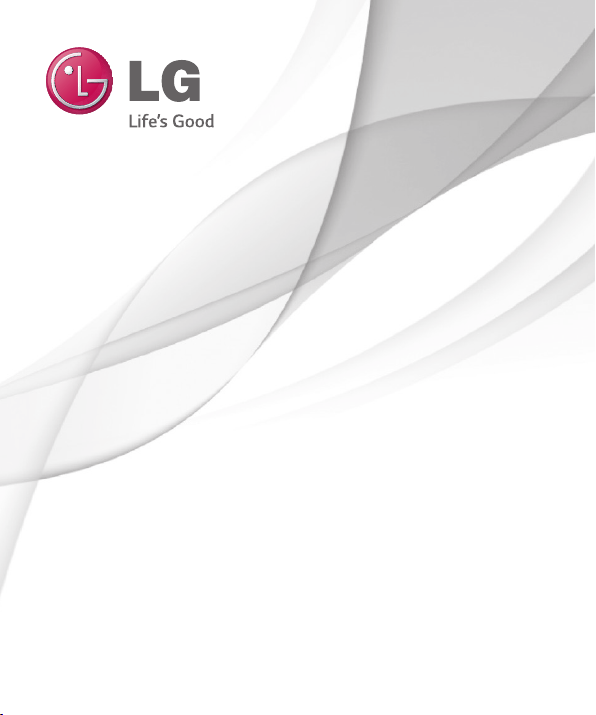
Manual do Usuário
LG-D125f
PORTUGUÊS
MFL68464201 (1.2) www.lge.com.br
Page 2
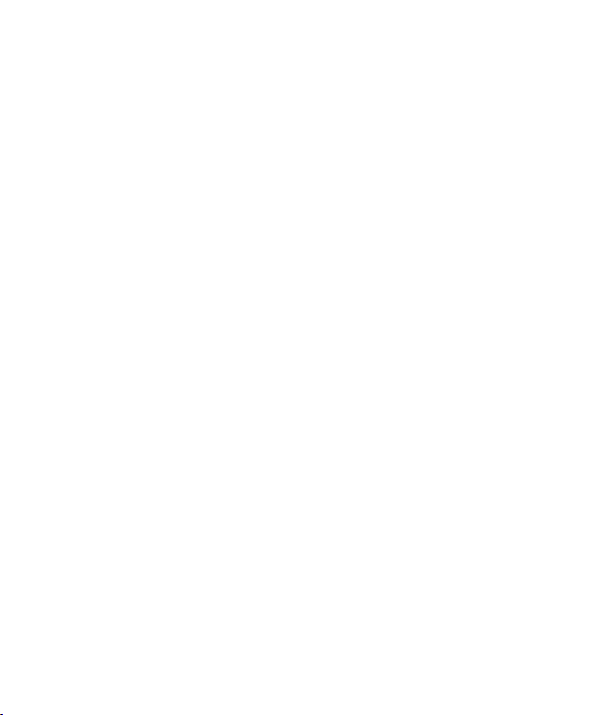
Page 3
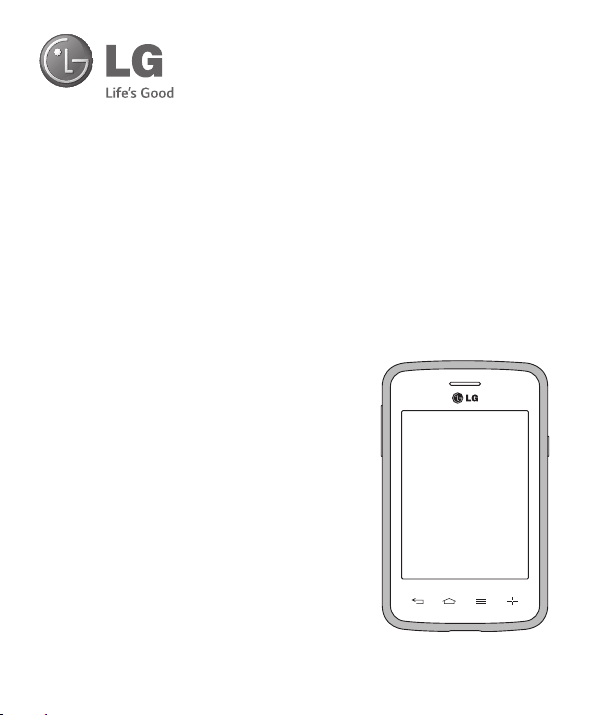
PORTUGUÊS
Manual do Usuário
•
As telas e ilustrações podem ser diferentes das
presentes no seu telefone.
•
Alguns dos conteúdos deste manual podem não se
aplicar ao seu telefone, dependendo do software
e do provedor de serviços. Todas as informações
contidas neste documento estão sujeitas a
alterações sem aviso prévio.
•
Este telefone não é recomendado para pessoas
com deficiência visual devido a tela sensível ao
toque.
•
Copyright ©2014 LG Electronics, Inc. Todos
os direitos reservados. LG e o logotipo LG são
marcas registradas do Grupo LG e suas entidades
relacionadas. Todas as outras marcas são
propriedade dos seus respectivos proprietários.
•
Google™, Google Maps™, Gmail™, YouTube™,
Hangouts™ e Play Store™ são marcas comerciais
da Google, Inc.
Page 4
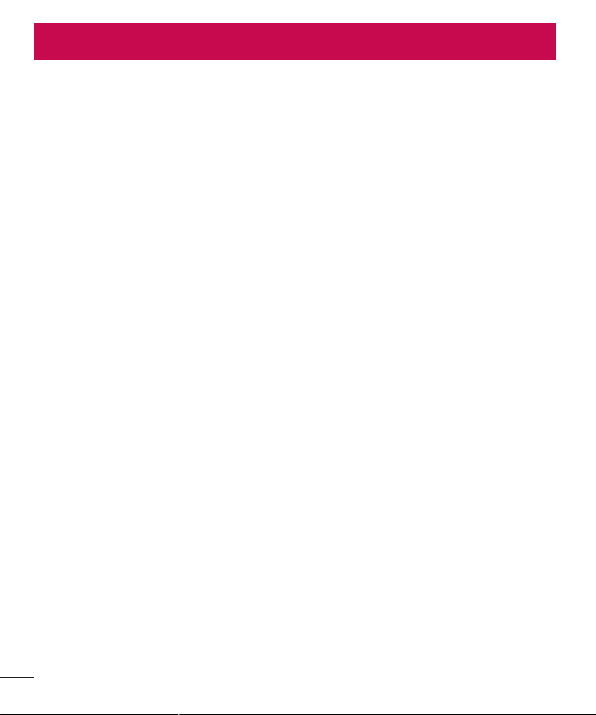
Índice
Cuidados gerais ........................................5
Coleta inteligente ....................................12
Aviso importante ....................................13
Conhecendo seu telefone .......................19
Visão geral .............................................19
Instalando os cartões Micro-SIM e a
bateria ...................................................21
Carregando o telefone ...........................23
Utilizando o cartão de memória ..............23
Bloqueando e desbloqueando a tela .......25
Knock Code ...........................................25
KnockON ...............................................26
Alternando e saindo dos aplicativos .......26
Tela inicial ...............................................27
Dicas de toque na tela ...........................27
Tela inicial .............................................28
Personalizando sua Tela inicial ..............29
Notificações ...........................................29
Ajustes rápidos ....................................30
Barra de estado ...................................31
Teclado virtual .......................................32
Conta do Google ......................................33
Para criar uma conta do Google ............33
Conectando à sua conta do Google .......33
Conectando a Redes e Dispositivos .......34
Wi-Fi .....................................................34
Conectando-se às redes Wi-Fi ..............34
Ativando Wi-Fi e conectando-se às redes
Wi-Fi ...................................................34
2
Bluetooth ...............................................35
Conexões PC com um cabo de
dados USB.............................................36
Chamadas ...............................................38
Realizar uma chamada ..........................38
Realizar uma chamada a partir de
Contatos ...............................................38
Atender e rejeitar uma chamada ............38
Ajustando o volume da chamada ...........39
Realizar uma segunda chamada ............39
Visualizando seu registro de chamadas ...39
Ajustes de chamada ..............................40
Contatos ..................................................41
Procurar um contato ..............................41
Adicionar um novo contato ....................41
Contatos Favoritos .................................41
Criando um grupo ..................................42
Mensagens ..............................................43
Enviar uma mensagem ..........................43
Caixa de conversa .................................44
Alterando suas configurações de
mensagens ............................................44
E-mail ......................................................45
Gerenciando uma conta de e-mail .........45
Trabalhando com pastas de contas ........45
Escrevendo e enviando e-mail ...............46
Câmera ....................................................47
Conhecendo o visor ...............................47
Page 5
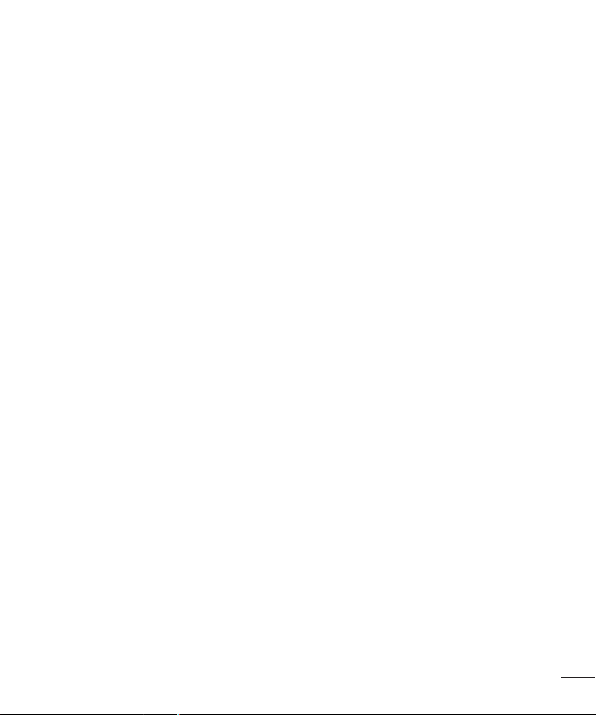
Utilizando configurações avançadas ......48
Tirando uma foto rápida .........................49
Após tirar fotos ......................................49
Visualizando uma foto ............................50
Câmera de vídeo .....................................51
Conhecendo o visor ...............................51
Utilizando configurações avançadas ......52
Gravando um vídeo rápido .....................52
Após gravar um vídeo ............................53
Reproduzir um vídeo ..............................53
Ajustando o volume ao visualizar um
vídeo .....................................................53
Multimídia ...............................................54
Galeria ...................................................54
Visualizando imagens ...........................54
Reproduzindo vídeos ............................54
Editando fotos/vídeos ...........................55
Apagando fotos ...................................55
Definindo como papel de parede...........55
Vídeos ...................................................55
Reproduzindo um vídeo ........................55
Música ..................................................57
Reproduzindo uma música ...................57
Utilitários .................................................59
Relógio/Alarme ......................................59
Configurando o alarme .........................59
Configurando o relógio mundial ............59
Calculadora ...........................................59
Calendário .............................................60
Gravador de voz .....................................60
Gravando um som ou voz .....................60
Enviando uma gravação de voz .............61
ThinkFree Viewer ...................................61
Google+ ................................................62
Hangouts ...............................................62
Modo convidado ....................................63
Pesquisa por voz....................................63
Downloads ............................................63
QuickMemoTM ........................................64
Utilizando as opções do QuickMemoTM ..65
Visualizando a QuickMemoTM salva .......65
Rádio FM ...............................................65
Procurando estações ...........................66
LG SmartWorld ......................................66
Como acessar o LG SmartWorld a partir
do seu telefone ....................................66
Internet ....................................................68
Internet ..................................................68
Utilizando a barra de ferramentas .........68
Visualizando páginas Web ....................68
Abrindo uma página .............................69
Buscando na Web por voz ....................69
Favoritos .............................................69
Histórico ..............................................69
Chrome .................................................69
Visualizando páginas Web ....................69
Abrindo uma página .............................70
Buscando na Web por voz ....................70
Sincronizando com outro dispositivo......70
Adicionando e visualizando favoritos .....70
3
Page 6
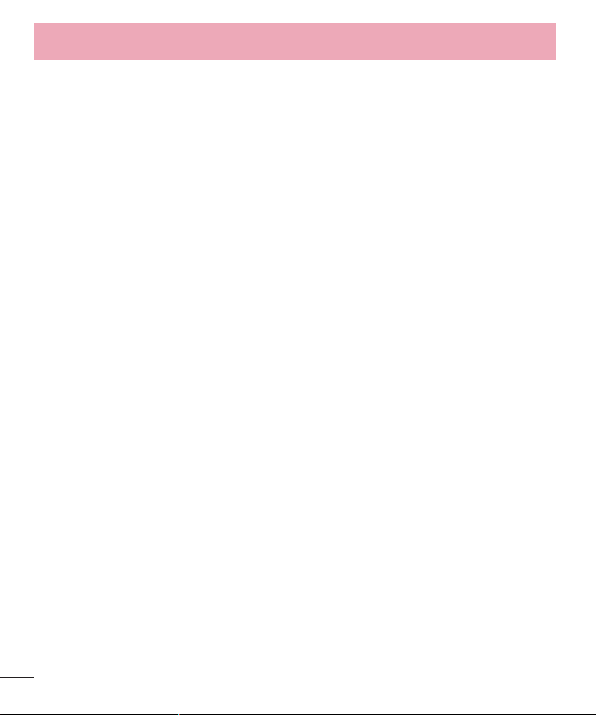
Índice
Ajustes/Ajustar .......................................71
Acessando o menu Ajustes/Ajustar ........71
Redes sem fio ........................................71
Dispositivo .............................................74
Pessoal ..................................................79
Sistema .................................................81
Software PC (LG PC Suite) ......................84
Atualização do software do telefone .....87
Sobre este manual do usuário ...............89
Sobre este manual do usuário ...............89
Marcas ..................................................90
Acessórios ..............................................91
Termo de garantia limitada ....................92
Especificações técnicas .........................94
Endereços ...............................................95
Rede autorizada de serviços ..................96
Solução de problemas ............................97
Perguntas frequentes ...........................101
4
Page 7
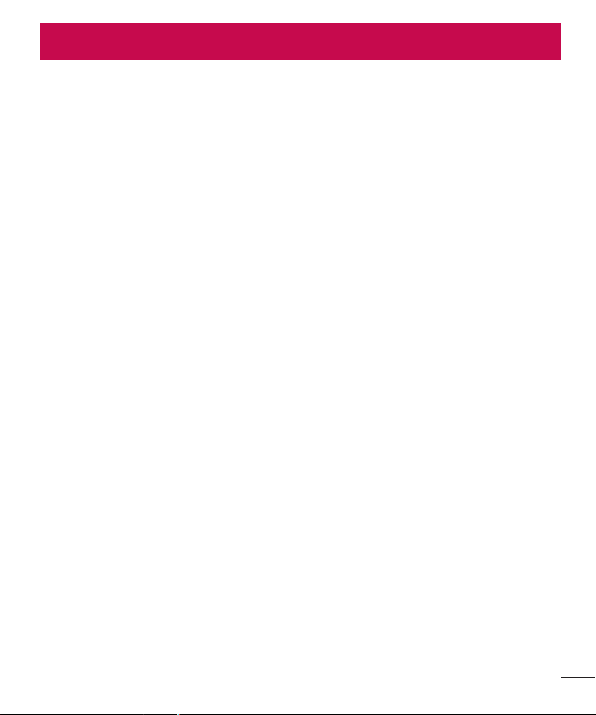
Cuidados gerais
Exposição à energia de radiofrequência
Este dispositivo cumpre as normas de exposição de RF, quando utilizado na posição
normal junto ao ouvido ou quando posicionado a pelo menos 2,5 cm de distância
do corpo. Quando uma bolsa para transporte, um clip de cinto ou um suporte forem
utilizados junto ao corpo, não deverão conter metal e o dispositivo deverá ser colocado
a pelo menos 2,5 cm de distância do seu corpo. Para a transmissão de arquivos ou
mensagens, este dispositivo requer uma conexão de qualidade à rede. Em alguns
casos, a transmissão do arquivo de dados ou mensagens pode sofrer atraso até que
uma conexão esteja disponível. Certifique-se de que as instruções de distância acima
especificadas serão seguidas até a conclusão da transmissão.
* O limite de SAR para dispositivos móveis utilizados pelos usuários é de 2,0 watts/
quilograma (W/kg), calculados sobre dez gramas de tecido corporal.
As normas incluem uma margem substancial de segurança para dar proteção adicional
aos usuários e levar em conta quaisquer variações nas medições. Os valores de SAR
podem variar dependendo dos requisitos nacionais e de acordo com a banda da rede.
Diretrizes para uso eficiente
Por favor, leia estas diretrizes básicas. Não seguir estas diretrizes básicas pode ser
perigoso ou ilegal.
- Utilize seu telefone em temperaturas entre 0ºC e 40ºC, se possível.
- Expor seu telefone a temperaturas extremamente baixas ou altas podem resultar em
danos, mau funcionamento ou mesmo explosão.
Dispositivos eletrônicos
- Todos os aparelhos celulares podem sofrer interferências que afetam sua performance.
- Não utilize o telefone celular próximo a equipamentos médicos sem autorização.
- Evite colocar o aparelho próximo a aparelhos do tipo marca-passo ou em bolsos na
altura do peito.
5
Page 8
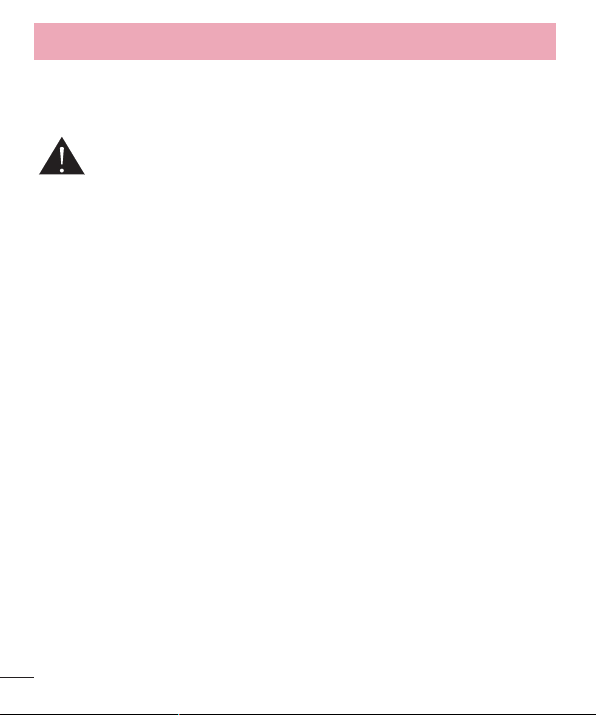
Cuidados gerais
- Alguns aparelhos auditivos podem sofrer interferências ou distúrbios causados por
telefones celulares.
- Interferências menores podem ocorrer em TVs, rádios, PCs, etc.
Cuidados com o produto e manutenção
- Use somente baterias e carregadores aprovados especificamente para este modelo.
Ao usar outros tipos de carregadores e baterias você coloca sua segurança e saúde
em risco além de anular a garantia do telefone.
- Não desmonte o aparelho. Em caso de problemas técnicos, dirija-se a um Serviço
Autorizado LG.
- Reparos sob garantia, por opção da LG, podem incluir, mas não estão limitados
à reposição de peças e placas, sejam elas novas ou recondicionadas, desde que
comprovada sua funcionalidade e compatibilidade com a peça que está sendo
substituída.
- O aparelho deve permanecer longe de aquecedores, radiadores e fornos.
- Não derrube o aparelho, evite quedas.
- Não exponha o aparelho à vibração mecânica ou choque.
- Desligue o aparelho onde for solicitado por normas específicas. Por exemplo, não use
o celular em hospitais, pois ele pode afetar equipamentos médicos mais sensíveis.
- Não segure o aparelho em suas mãos durante o carregamento da bateria, pois pode
causar choque elétrico e danificar seriamente seu aparelho.
- Não carregue o aparelho perto de materiais inflamáveis, pois ele poderá esquentar e
provocar um incêndio.
- Use um pano seco para limpar seu aparelho. (Não utilize nenhum tipo de solvente,
thinner, benzina ou álcool).
- Não carregue o aparelho sobre móveis com acabamento mais sensível.
- O aparelho deve ser carregado em uma área com boa ventilação.
- Não exponha o aparelho à fumaça ou poeira em excesso.
6
Page 9
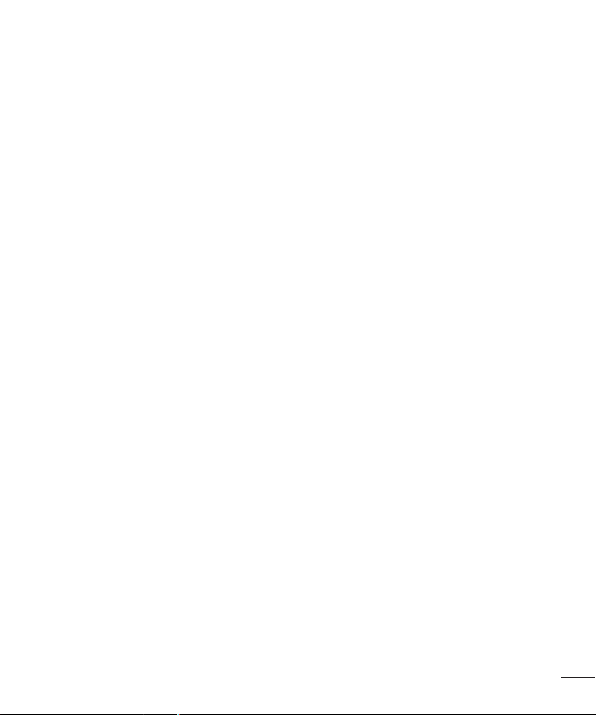
- Mantenha o aparelho afastado de cartões de crédito ou bilhetes magnéticos
de transporte, pois as informações gravadas nas tarjas magnéticas podem ser
danificadas.
- Não toque na tela do aparelho com objetos pontiagudos, pois ela poderá ser
danificada.
- Não exponha o aparelho à umidade ou líquidos.
- Use acessórios como fone de ouvido com cuidado. Não toque a antena sem
necessidade.
- Não tente usar, tocar, remover ou reparar um vidro trincado ou quebrado. Os danos à
tela por mau uso ou negligência não são cobertos pela garantia.
- Nunca coloque seu telefone em um forno de microondas, pois isto vai fazer com que
a bateria exploda.
- Quando não estiver utilizando o seu telefone celular, mantenha-o em um lugar seguro.
- Não molhe o seu telefone celular. Se isto ocorrer, desligue-o imediatamente e retire
a bateria. Se o aparelho estiver inoperante, encaminhe-o a um centro de Serviço
Autorizado LG.
Dirigir com segurança
- Verifique as normas e leis de trânsito antes de usar seu telefone quando estiver
dirigindo.
- Não ocupe suas mãos com o telefone ao dirigir. Dedique toda a atenção ao volante.
- Estacione o seu veículo em local seguro antes de fazer ou atender uma chamada se
a legislação vigente assim o determinar.
- Se o seu veículo estiver equipado com air bag, não obstrua seu funcionamento com
equipamentos portáteis sem fio. Isso pode causar falhas no acionamento do air bag e
causar sérios danos por mau funcionamento.
- Se você estiver ouvindo música no seu veículo, certifique-se de que o volume esteja
em nível adequado para que você possa ouvir também os sons ao seu redor e do
veículo. Isso é muito importante nas estradas e rodovias.
7
Page 10
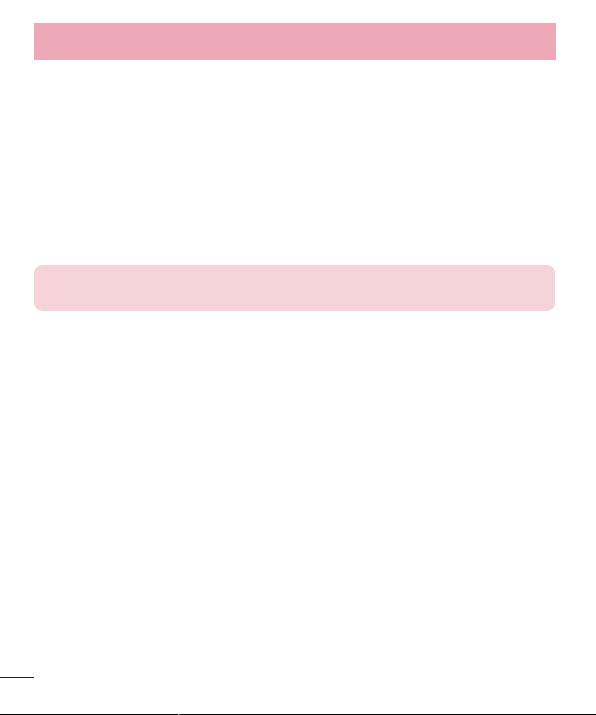
Cuidados gerais
Evite danos à audição
- Exposição a sons em alto volume por longos períodos pode causar sérios danos à sua
audição. Nós recomendamos que você não ligue ou desligue o fone de ouvido quando
este estiver posicionado em seu ouvido.
Nós também recomendamos que os volumes de música e chamadas estejam em
níveis adequados.
- Quando utilizar fones de ouvido, diminua o volume se você não conseguir ouvir as
pessoas falando perto de você ou se a pessoa ao seu lado conseguir ouvir o que você
estiver escutando.
NOTA: O excesso de pressão sonora causada por fones de ouvido poderá
causar perda de audição.
Partes de vidro
- Algumas partes de seu aparelho celular são feitas de vidro. O vidro poderá quebrar se
o seu aparelho cair em uma superfície dura ou sofrer impacto. Se o vidro quebrar, não
tente removê-lo ou consertá-lo. Pare de usar seu aparelho imediatamente até que o
vidro seja reparado em um serviço autorizado.
Áreas explosivas
- Não utilize o telefone próximo a locais onde esteja ocorrendo demolição com o uso de
explosivos. Observe as restrições e siga as normas e regulamentações.
Atmosferas potencialmente explosivas
- Não use o celular em pontos de reabastecimento.
- Não use o celular perto de combustíveis ou químicos.
- Não transporte ou armazene combustíveis, gases ou explosivos no mesmo
compartimento onde você guarda seu telefone celular e acessórios.
8
Page 11
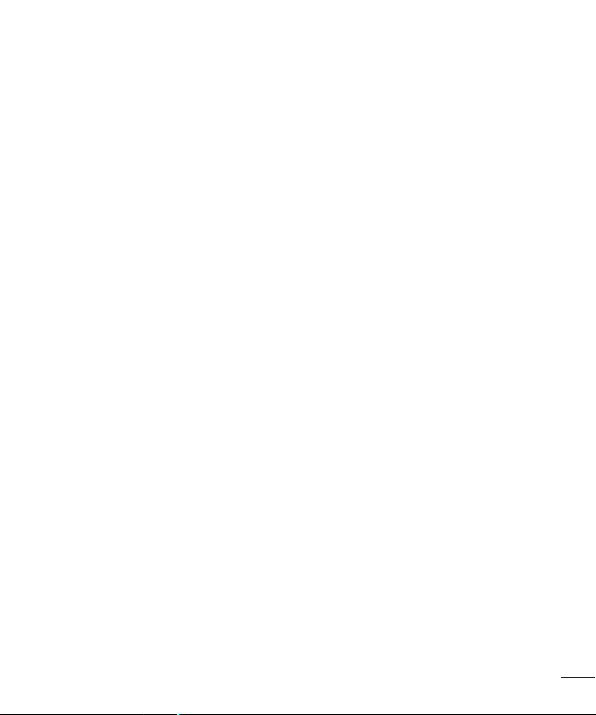
Em aviões
- Dispositivos sem fio podem causar interferências em aviões.
- Desligue seu aparelho antes de embarcar em um avião.
- Não use seu celular em solo sem a permissão da tripulação.
Crianças
- Mantenha o aparelho sempre em locais seguros e fora do alcance de crianças
pequenas. Ele possui partes e peças pequenas que podem ser removidas e causar
sufocamento se engolidas ou inaladas.
Chamadas de emergência
- As chamadas de emergência podem não estar disponíveis em todas as redes. De
qualquer forma, você não pode depender somente do seu telefone para este tipo de
chamada. Verifique as informações sobre este serviço com sua operadora.
Informações e cuidados com a bateria
- Antes de utilizar o telefone, carregue a bateria até que ela atinja a carga total.
- Use SOMENTE baterias e carregadores LG. Os carregadores LG são projetados para
maximizar a vida útil da bateria.
- Mantenha-a carregada enquanto não estiver usando o telefone. Deste modo, o
aproveitamento dos tempos de conversação e espera serão maiores.
- Você não precisa descarregar totalmente a bateria antes de recarregá-la. Ao contrário
de outros sistemas, não há o efeito memória que possa comprometer a performance
da bateria.
- O descarte da bateria deve seguir as instruções do fabricante. Por favor, recicle a
bateria sempre que possível. Não descarte a bateria do seu celular em lixo comum ou
doméstico.
- Carregue o telefone com o adaptador AC inserido em tomadas com tensão de 110 V
ou 220 V.
9
Page 12
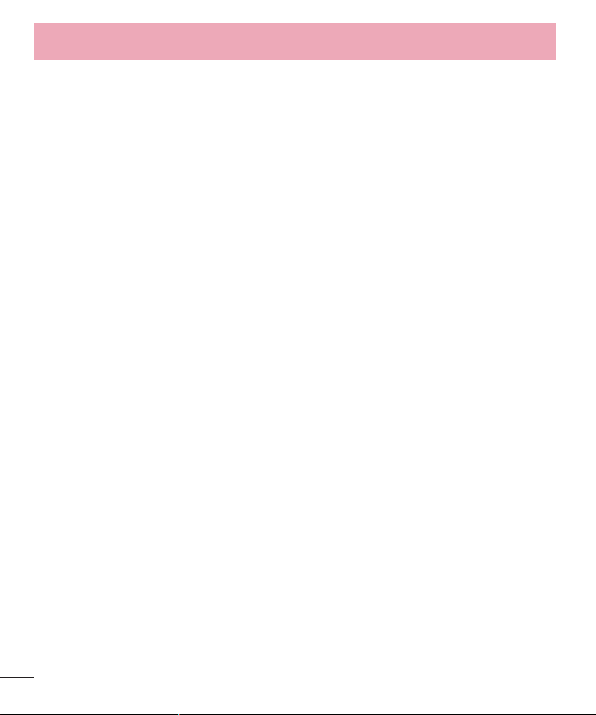
Cuidados gerais
- Carregue apenas baterias recarregáveis de íons de Lítio. Outros tipos de baterias
podem queimar, causando ferimentos e danos.
- Não tente desmontar ou interligar os polos da bateria (curto-circuito).
- Mantenha os contatos metálicos da bateria limpos.
- Substitua a bateria usada por outra quando esta não oferecer uma performance
aceitável. Uma bateria pode ser recarregada centenas de vezes até que seja
necessária a sua substituição.
- Recarregue caso ela não tenha sido usada por um longo período para otimizar sua
performance.
- Não exponha o carregador da bateria à luz solar diretamente ou à umidade, como em
banheiros.
- Não deixe a bateria em lugares muito frios ou muito quentes pois isso pode deteriorar
a sua performance.
- Há risco de explosão se a bateria for substituída por um tipo incorreto.
- Se você precisar substituir a bateria, leve-a ao Serviço Autorizado LG mais próximo ou
a um revendedor.
- Remova sempre o plugue do carregador da tomada após o carregamento total da
bateria para reduzir o consumo desnecessário de energia.
- A vida útil da bateria depende das configurações de rede, do aparelho, padrões de uso
e ambiente.
- Certifique-se de que nada pontiagudo como unhas ou dentes de animais perfurem a
bateria. Isso pode causar incêndio.
- Sempre que for utilizar o carregador (adaptador), conecte firmemente o plugue. Um
plugue mal conectado pode acarretar aquecimento excessivo ou fogo.
- Desconecte o carregador (adaptador) durante uma tempestade para evitar choques
elétricos ou fogo.
- Carregue a bateria com o carregador (adaptador) em condições normais de
temperatura ambiente. O carregador (adaptador), destina-se somente à utilização em
ambiente fechado.
- Para evitar choque elétrico ou fogo, não coloque sobre o fio do carregador (adaptador)
objetos pesados, não faça cortes, emendas, dobras, não torça, puxe ou estique.
10
Page 13
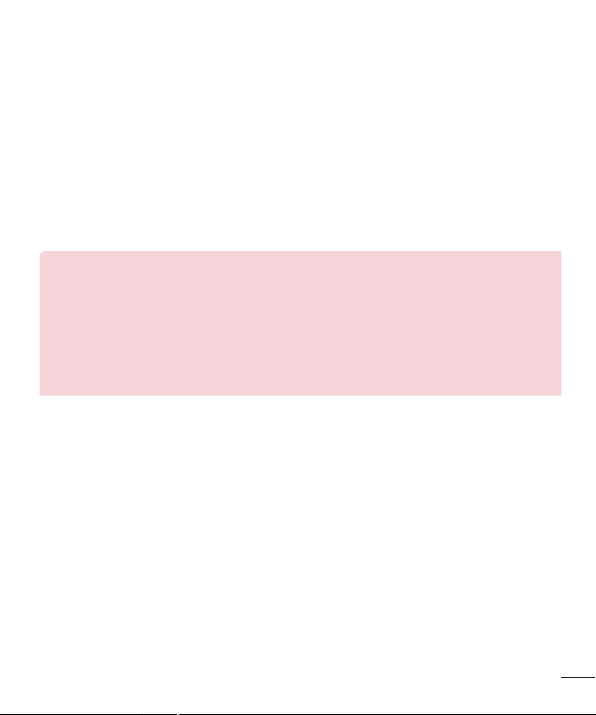
Nível de carga da bateria
- Quando o nível de carga da bateria ficar baixo o sensor de bateria fraca irá alertá-lo. Se
o nível de carga da bateria ficar muito baixo, o telefone se desligará automaticamente
e qualquer função em andamento não será salva (armazenada).
- Utilize seu telefone em temperaturas entre 0ºC e 40ºC, se possível.
- Expor seu telefone a temperaturas extremamente baixas ou altas podem resultar em
danos, mau funcionamento ou mesmo explosão.
NOTA
Software com código fonte aberto.
Para obter o código correspondente ao software sob as licenças GPL,
LGPL, MPL e outras fontes abertas, por favor visite: http://opensource.lge.
com/. Todos os termos da licença, bem como notas e observações, estão
disponíveis para download com o código fonte.
11
Page 14
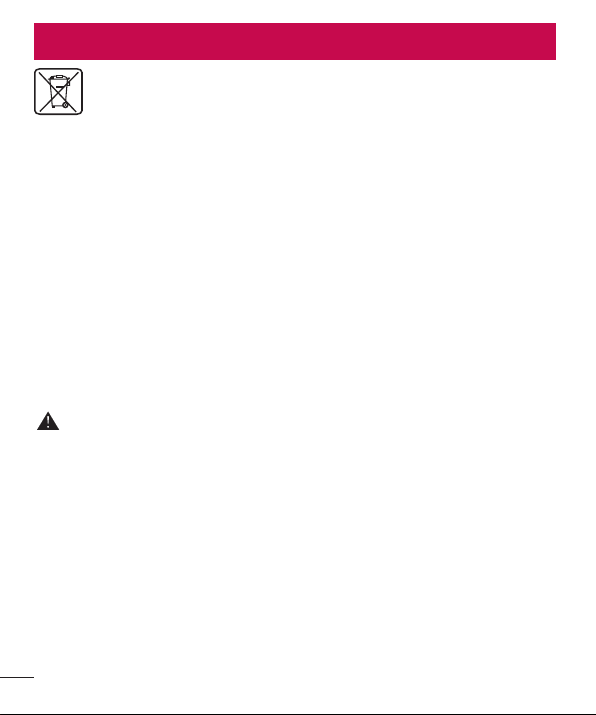
Coleta inteligente
Como descartar seu aparelho, bateria e acessórios
de forma adequada.
1 Não é recomendável o descarte de aparelhos celulares, pilhas, baterias e acessórios
em lixo comum. Após o uso, estes itens devem ser descartados de forma adequada,
sob pena de ocasionarem danos ao meio ambiente e à saúde humana.
2 A LG criou o Programa Coleta Inteligente para facilitar e viabilizar o descarte adequa-
do de aparelhos celulares, pilhas e baterias.
3 Através do Programa Coleta Inteligente, a LG disponibiliza pontos de coleta em loca-
lidades diversas, incluindo assistências técnicas autorizadas da LG Electronics. Para
mais informações visite o site www.lge.com/br/coleta-seletiva ou contate nosso SAC
através do número 4004-5400 (Capitais e Regiões Metropolitanas) ou 0800-7075454 (demais localidades).
4 Note que ao depositar os aparelhos celulares na urna coletora, você estará doando
à LG Electronics, em caráter irrevogável, permanente e sem possibilidade de retratação, os objetos descartados.
ATENÇÃO!
Ao depositar os aparelhos celulares nas urnas coletoras, os dados que eventualmente
estiverem armazenados nos aparelhos são de sua responsabilidade e em nenhuma
hipótese poderão ser atendidas solicitações de recuperação destes dados.
Assim, antes de realizar o descarte, lembre-se de:
- Remover os cartões SIM e desabilitar seu aparelho celular junto à operadora de
telefonia respectiva;
- Caso necessário, a fim de evitar perda de informações, fazer cópia de seus dados
pessoais e certificar-se de que todos foram removidos do aparelho celular;
- Desligar seu aparelho celular.
12
Page 15
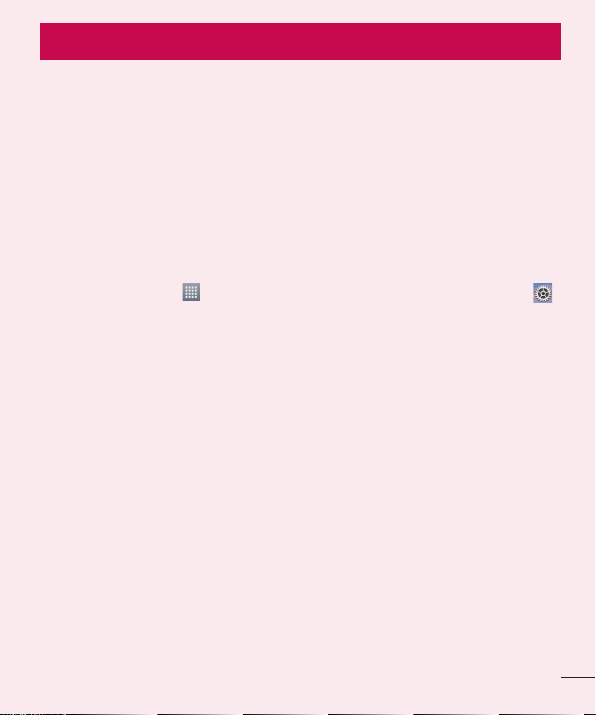
Aviso importante
Antes de utilizar o telefone, leia isso!
Verifique se os problemas encontrados em seu telefone estão descritos nesta seção,
antes de levá-lo ao serviço autorizado ou contatar um representante.
1. Memória do telefone
Quando o espaço disponível na memória do seu telefone for insuficiente, o telefone
ficará impossibilitado de receber novas mensagens. Disponibilize espaço na memória
do telefone apagando alguns arquivos, tais como aplicativos ou mensagens.
Para desinstalar aplicativos:
1 Na tela inicial, toque > guia Aplicativos (se necessário) > Ajustes/Ajustar
> Aplicativos.
2 Quando todos os aplicativos aparecerem na tela, toque o aplicativo que deseja
desinstalar.
3 Toque Desinstalar e então, toque OK para confirmar.
2. Otimizando a duração da bateria
Você pode prolongar a duração da bateria entre as recargas desativando recursos
desnecessários. Você também pode monitorar como os aplicativos e os recursos do
sistema consomem a energia da bateria.
Para prolongar a duração da bateria:
•
Desligue as comunicações por rádio que você não esteja utilizando. Se você não
estiver utilizando Wi-Fi, Bluetooth ou GPS, desligue-os.
•
Reduza o brilho da tela e defina a intensidade de iluminação desejada.
•
Se for necessário, desative a sincronização automática para o Gmail™, Calendário,
Contatos e outros aplicativos.
•
Alguns aplicativos baixados podem causar diminuição na duração da bateria.
13
Page 16
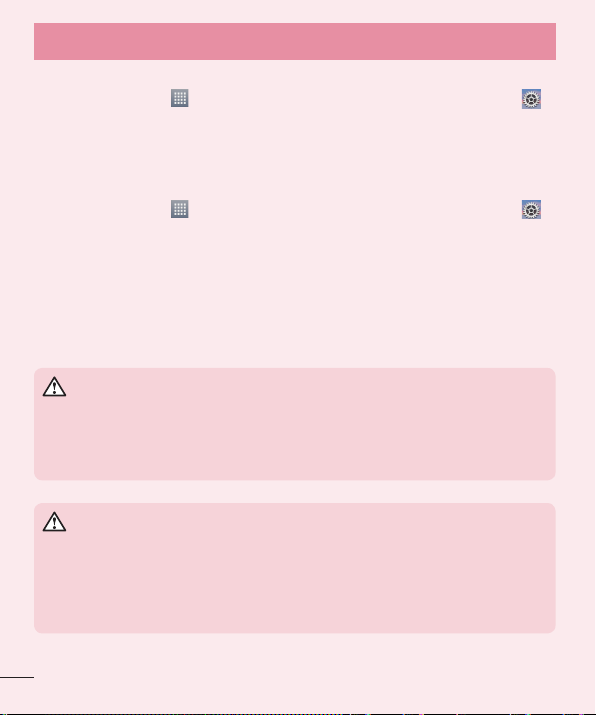
Aviso importante
Para verificar o nível de carga da bateria:
•
Na tela inicial, toque > guia Aplicativos (se necessário) > Ajustes/Ajustar
> Sobre o telefone > Comum > Bateria.
O estado da bateria (carregando, descarregando) e nível da bateria (como percentual
de carga) são exibidos na parte superior da tela.
Para monitorar e controlar o consumo da bateria:
•
Na tela inicial, toque > guia Aplicativos (se necessário) > Ajustes/Ajustar
> Sobre o telefone > Comum > Bateria > Uso da bateria.
O tempo de uso da bateria exibido na tela, mostra quanto tempo seu telefone foi
utilizado desde a última vez que foi carregado. Também é exibida na tela, uma lista de
aplicativos ou serviços que utilizam a energia da bateria, do maior para o menor uso.
3. Sistema operacional livre
AVISO
Se você instalar um sistema operacional livre em seu aparelho, e não utilizar
o sistema operacional fornecido pelo fabricante, isso poderá causar um mau
funcionamento no telefone. Além disso, o aparelho perderá a cobertura da
garantia.
AVISO
Para proteger seu telefone e dados pessoais, baixe apenas aplicativos
de fontes seguras, como o Play Store™. Se alguns aplicativos não forem
corretamente instalados no aparelho, poderão não funcionar corretamente ou
ocorrer um erro grave. Você deve desinstalar os aplicativos e todos os dados
associados e configurações do telefone.
14
Page 17
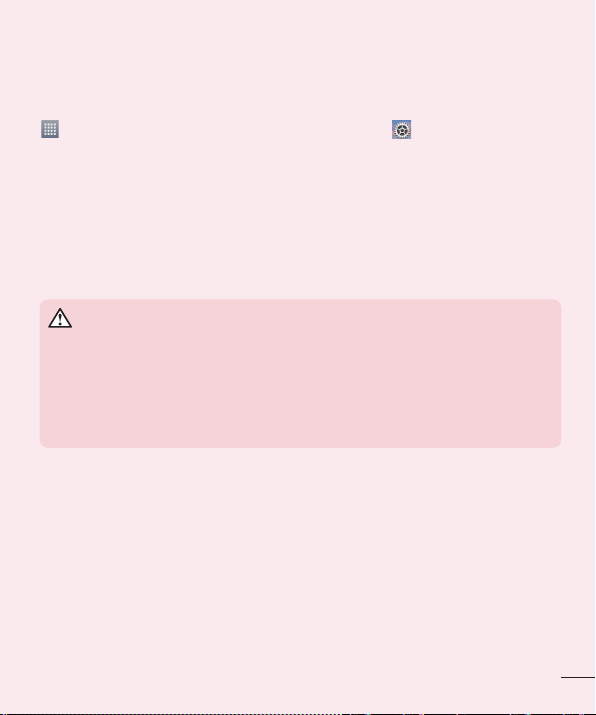
4. Utilizando o padrão de desbloqueio
Defina o padrão de desbloqueio para segurança do seu telefone. Na tela inicial, toque
> guia Aplicativos (se necessário) > Ajustes/Ajustar > Bloqueio de tela
> Selecionar bloqueio de tela > Nenhum, Deslizar, Knock Code, Padrão, PIN ou
Senha. Se você escolher Padrão, uma tela será aberta e guiará você para desenhar o
padrão de desbloqueio de tela. Você terá que criar um código PIN de segurança, caso
esqueça o Padrão de desbloqueio.
Atenção: Crie uma conta do Google antes de definir um padrão de desbloqueio
e lembre-se do PIN de segurança que você criou durante a criação do Padrão de
desbloqueio.
AVISO
Precauções ao utilizar o bloqueio padrão
É muito importante que você se lembre do Padrão de desbloqueio
configurado. Você não será capaz de acessar o seu telefone, se você usar
um Padrão incorreto 5 vezes. Você possui 5 tentativas para inserir o seu
Padrão de desbloqueio, PIN ou Senha. Após utilizar todas as 5 tentativas, é
possível tentar novamente depois de 30 segundos.
Quando você não consegue lembrar seu bloqueio de tela:
< Se você esqueceu o Padrão >
Se você estiver logado em sua conta do Google no telefone, e não conseguir inserir o
padrão correto por 5 vezes, selecione o botão ‘Esqueceu o padrão?’ na parte inferior
da tela. Será, então, necessário fazer o login da sua conta do Google ou digitar o PIN
de segurança que você inseriu ao criar o Padrão de desbloqueio.
Se você não criou uma conta do Google no telefone ou você esqueceu o PIN, você terá
que fazer uma restauração de fábrica.
15
Page 18
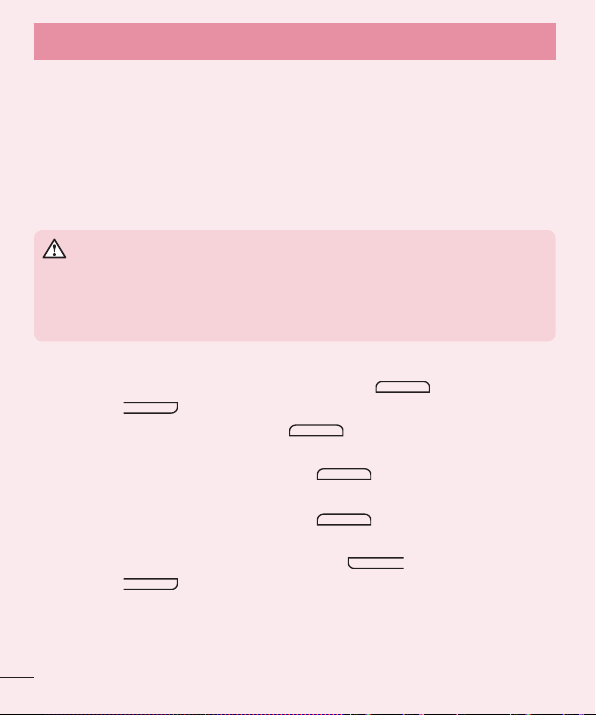
Aviso importante
< Se você esqueceu o PIN ou Senha >
Se você esquecer sua Senha ou PIN, será necessário fazer a restauração de fábrica.
Atenção: Se você executar uma restauração de fábrica, todos os aplicativos
baixados e dados do usuário serão apagados.
5. Utilizando o reinício completo (Restauração de
fábrica)
AVISO
Se você executar a restauração de fábrica, todos os aplicativos baixados,
dados do usuários e licenças DRM serão apagados. Isso não pode
ser revertido. Lembre-se de fazer uma cópia de segurança dos dados
importantes antes de realizar a restauração de fábrica.
1 Desligue o telefone.
2 Pressione e segure a tecla Ligar/Desligar/Bloquear + tecla de Volume
para baixo na lateral esquerda do aparelho.
3 Solte a tecla Ligar/Desligar/Bloquear apenas quando o logotipo da LG
for exibido.
4 Pressione a tecla Ligar/Desligar/Bloquear novamente por 3 segundos.
5 Solte todas as teclas quando a tela de Restauração de fábrica for exibida.
6 Pressione a tecla Ligar/Desligar/Bloquear duas vezes e a restauração de
fábrica será executada.
7 Se você pressionar a tecla de Volume para cima ou tecla de Volume
para baixo durante a tela de restauração de fábrica, a restauração será
cancelada.
Restauração de fábrica - Apaga todos os dados do telefone, com exceção dos
seguintes. Em caso de falha ou erro do dispositivo, será gravada uma informação com
o estado do dispositivo no momento em que ocorreu o erro. As informações registradas
16
Page 19
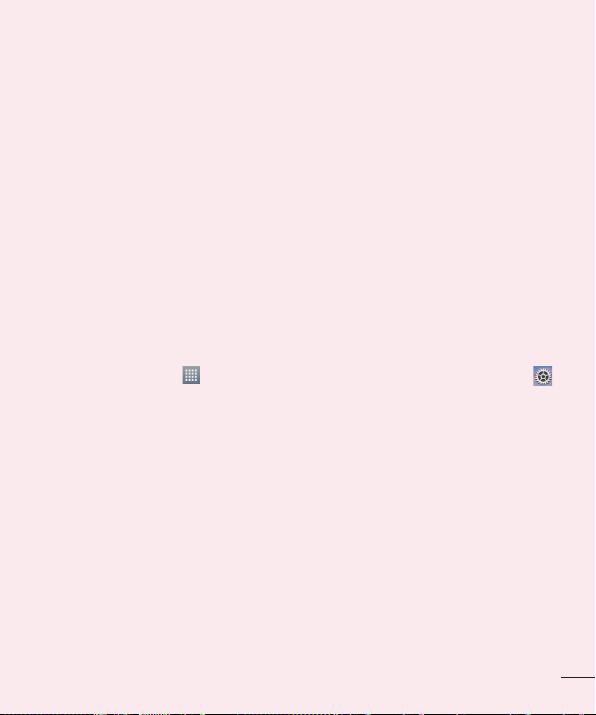
pode incluir dados como nome do aplicativo e uso, localização do telefone e número,
estado do GPS, uso da memória e outras informações de estado do dispositivo. Esta
informação é armazenada em seu telefone, e só poderá ser acessada pela LG se
o telefone retornar fisicamente a LG para reparação e serviço. As informações de
erro são usadas pela LG apenas para diagnosticar, reparar e melhorar os produtos e
serviços da LG.
6. Abrindo e alternando aplicativos
A função Multitarefas com o Android é fácil, porque os aplicativos abertos continuam
em execução mesmo ao abrir um novo. Não há necessidade de encerrar um aplicativo
antes de abrir outro. Use e alterne entre vários aplicativos abertos. O Android gerencia
cada aplicativo, parando e iniciando-o conforme necessário, para garantir que os
aplicativos ociosos não consumam os recursos desnecessariamente.
Para interromper o aplicativo em uso:
1 Na tela inicial, toque > guia Aplicativos (se necessário) > Ajustes/Ajustar
> Aplicativos > EM EXECUÇÃO.
2 Selecione o aplicativo desejado e toque Parar.
7. Transferindo música, fotos e vídeos usando
Sincronização multimídia (MTP)
1 Conecte o telefone ao PC utilizando o cabo USB.
2 A lista Tipo de conexão USB aparecerá na tela. Toque a opção Sincronização
multimídia (MTP).
3 Selecione a opção Abrir dispositivo para visualizar arquivos em seu PC. Você
poderá visualizar o conteúdo multimídia em seu PC e transferir os arquivos.
4 Copie os arquivos do seu PC para a pasta da unidade ou vice-versa.
5 Arraste a barra de estado para baixo e toque USB conectado > Carregar telefone.
6 Desconecte o cabo USB do seu telefone.
17
Page 20
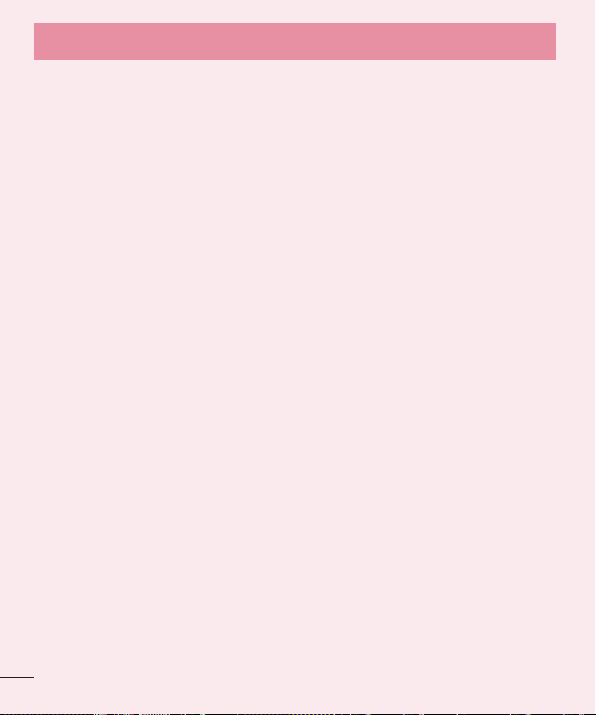
Aviso importante
8. Segurando o telefone da forma correta
Segure o telefone na vertical. O LG-D125f possui uma antena interna. Tenha cuidado
para não riscar ou danificar a parte traseira inferior do telefone, pois poderá causar
perda de desempenho.
Ao realizar/receber chamadas ou enviar/receber dados, evite segurar na parte inferior
do telefone onde a antena está localizada. Isso pode afetar a qualidade da chamada.
18
Page 21
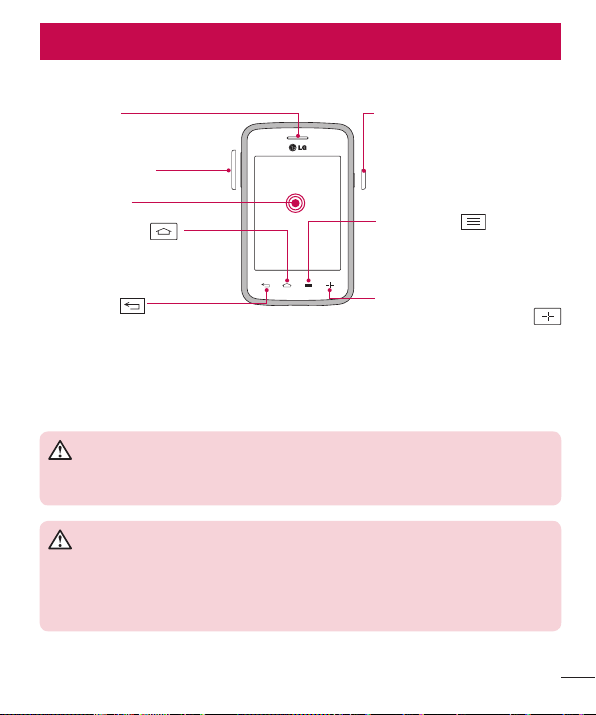
Conhecendo seu telefone
Visão geral
Alto-falante
Teclas de volume
Tela de toque
Tecla Tela Inicial
Pressione para voltar à tela inicial
a partir de qualquer tela.
Tecla Voltar
Retorna à tela anterior.
AVISO
Colocar um objeto pesado ou sentar sobre o telefone poderá danificar o LCD e a
funcionalidade de toque na tela.
AVISO
- Algumas funções deste aparelho podem não funcionar corretamente ao utilizar a
tela de toque.
- Algumas funções deste aparelho podem não funcionar corretamente de acordo
com as funções relacionadas ao sensor.
Tecla Ligar/Desligar/Bloquear
Pressione e segure para
ligar ou desligar o telefone.
Pressione rapidamente para
bloquear ou ligar a tela.
Tecla Menu
Toque para verificar as opções
disponíveis.
Tecla alternar cartão SIM/
Tecla Rápida/QuickButton
Permite escolher o cartão SIM
que deseja utilizar. Pressione
e segure para utilizá-la como
Tecla rápida/Quickbutton.
19
19
Page 22
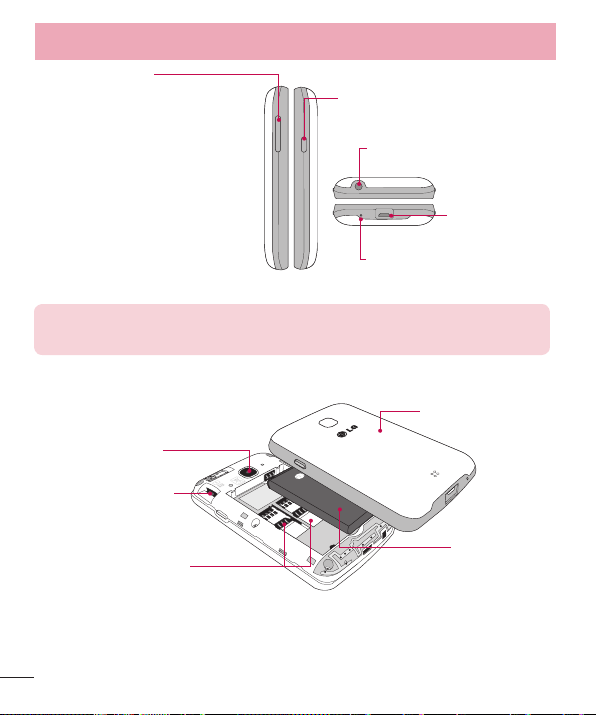
Conhecendo seu telefone
Teclas de volume
•
Na tela inicial:
ajusta o volume do toque.
•
Durante uma chamada:
ajusta o volume da chamada.
•
Ao reproduzir uma música:
ajusta o volume da música.
NOTA: Cuidado para não bloquear o microfone com sua mão ao realizar
uma chamada.
Lente da câmera
Compartimento do
cartão MicroSD
Tecla Ligar/Desligar/Bloquear
Conector para fone de
ouvido
Entrada para
Carregador/
Microfone
Cabo USB
Tampa traseira
Compartimentos dos
cartões Micro-SIM
20
Bateria
Page 23

Instalando os cartões Micro-SIM e a bateria
Antes de começar a utilizar o seu novo telefone, você precisará configurá-lo.
1 Para remover a tampa traseira, segure firmemente o telefone em sua mão. Com a
outra mão, retire a tampa traseira como exibido na figura.
2 Insira os cartões Micro-SIM em seus respectivos compartimentos como exibido na
figura. Certifique-se de que os contatos dourados estejam voltados para baixo.
21
Page 24
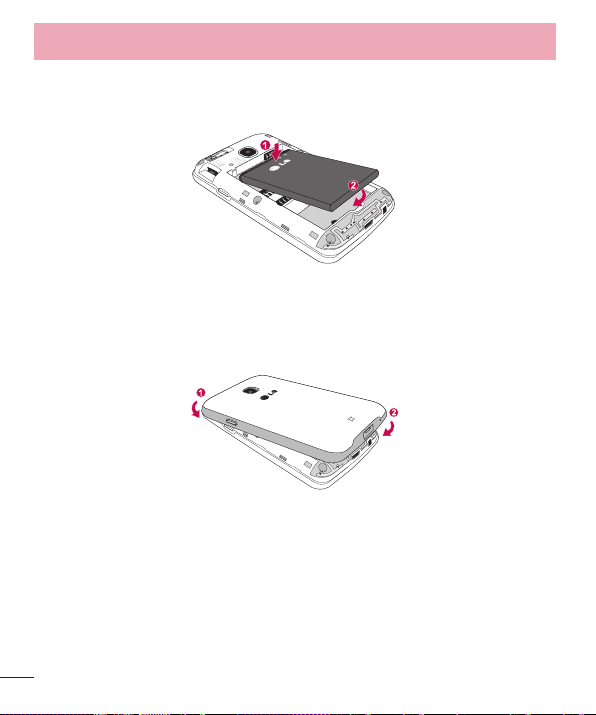
Conhecendo seu telefone
3 Insira a bateria no compartimento, alinhando os contatos dourados do telefone e
da bateria (1) e pressionando-a para baixo até encaixar no lugar (2).
4 Alinhe a tampa traseira no compartimento da bateria (1) e pressione-a para baixo
até encaixar (2).
22
Page 25
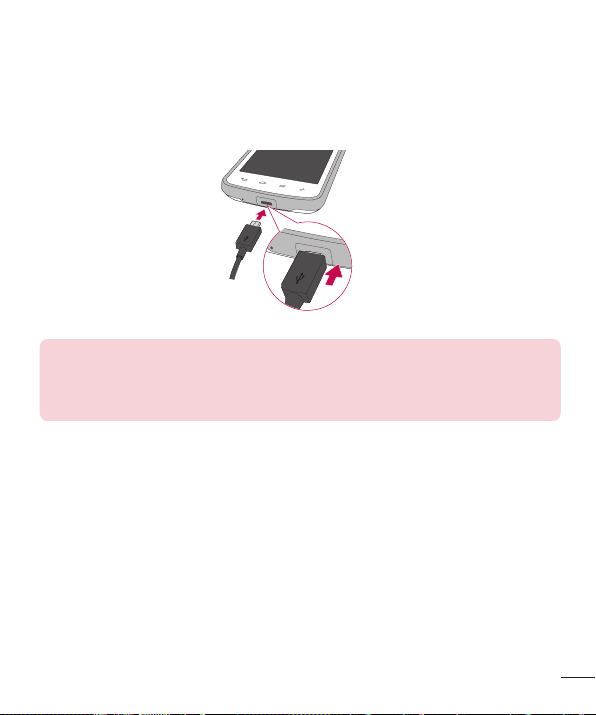
Carregando o telefone
A entrada do carregador encontra-se na parte inferior do aparelho. Insira o carregador
e conecte-o a uma tomada.
NOTA:
•
A bateria deverá estar completamente carregada inicialmente para que sua
vida útil seja maior.
•
Não abra a tampa traseira enquanto o telefone estiver carregando.
Utilizando o cartão de memória
Certifique-se de desativar o MicroSD no menu Armazenamento antes de removê-lo.
1 Remova a tampa traseira.
2 Insira o cartão de memória no compartimento. Certifique-se de que os contatos
dourados estejam voltados para baixo.
23
Page 26
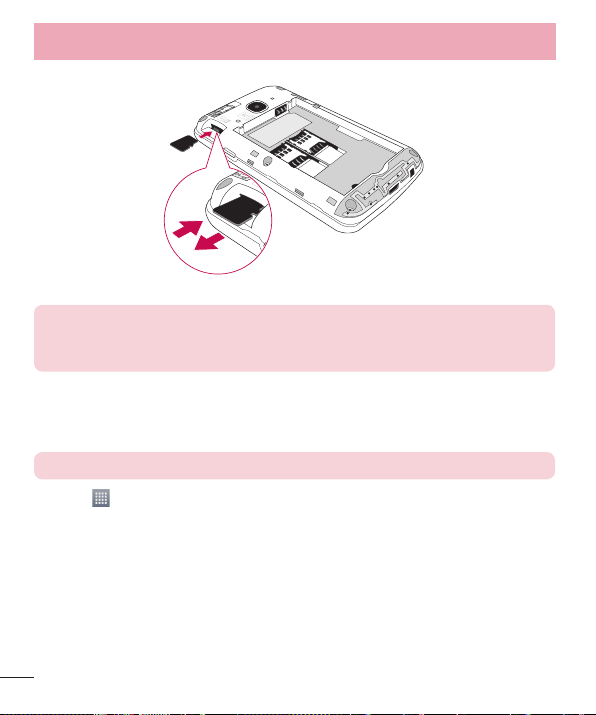
Conhecendo seu telefone
NOTA: Utilize apenas cartões de memória compatíveis com o telefone. O
uso de cartões de memória incompatíveis pode danificar o cartão e os dados
armazenados no cartão, bem como o telefone.
Formatando o cartão de memória
Seu cartão de memória pode já estar formatado. Caso não esteja, você deverá fazê-lo
antes de começar a usá-lo.
NOTA: Todos os arquivos serão apagados durante a formatação.
1 Toque para abrir a lista de aplicativos.
2 Toque Ajustes/Ajustar > Armazenamento.
3 Toque Desativar o MicroSD.
4 Toque Apagar MicroSD > Apagar MicroSD > Apagar tudo.
5 Se você definir um padrão de bloqueio, insira-o e, então, selecione Apagar tudo.
24
Page 27
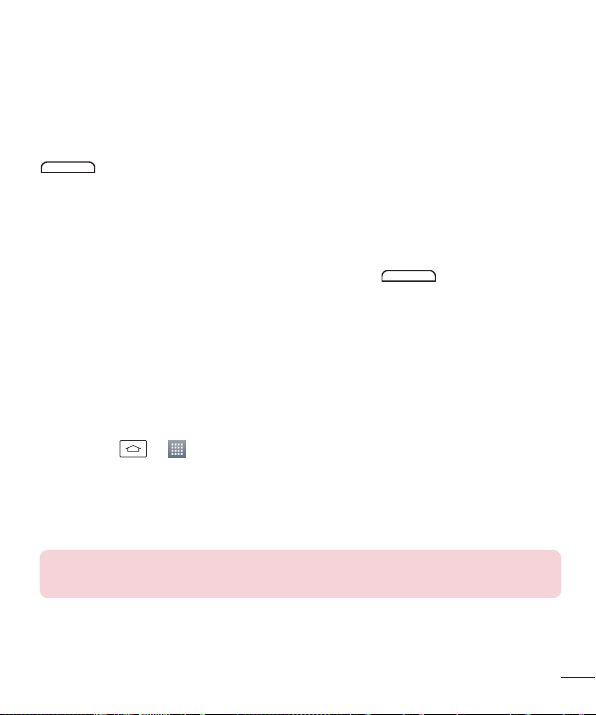
Bloqueando e desbloqueando a tela
Se você não usar o telefone por um tempo, a tela será desligada e bloqueada
automaticamente. Isso ajuda prevenir toques acidentais e economiza energia da bateria.
Quando você não estiver utilizando o telefone, pressione a tecla Ligar/Desligar/Bloquear
, para bloquear o telefone.
Se houver algum programa em execução quando você definir o bloqueio de tela, ele
poderá continuar em execução mesmo no modo de bloqueio. É recomendado que você
feche todos os programas antes de entrar no modo de bloqueio para evitar encargos
desnecessários (por exemplo, chamadas telefônicas, acesso à web e conexões de dados).
Para ligar a tela, pressione a tecla Ligar/Desligar/Bloquear . O bloqueio de tela
aparecerá. Toque e deslize o bloqueio de tela em qualquer direção para desbloquear sua
tela inicial. A última tela exibida será aberta.
Knock Code
Você pode desbloquear a tela quando ela estiver desligada tocando a área e a
sequência correta.
Para ativar o recurso Knock Code
1 Pressione > > guia Aplicativos > Ajustes/Ajustar > Bloqueio de tela >
Selecionar bloqueio de tela > Knock Code.
2 Abrirá uma tela que irá guiá-lo através de como selecionar a sequência de desblo-
queio. Será necessário criar um PIN de segurança para utilizá-lo caso esqueça sua
sequência de desbloqueio.
DICA! Toque duas vezes para ligar a tela quando Knock Code não estiver
ativado.
25
Page 28
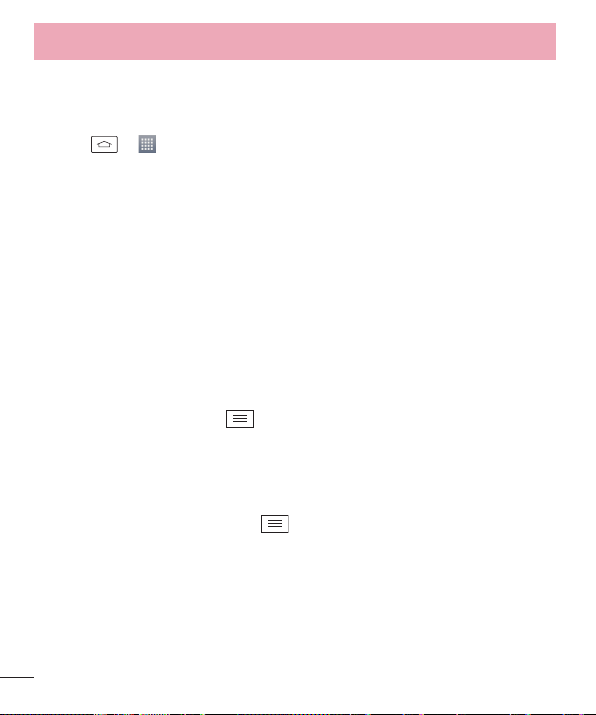
Conhecendo seu telefone
KnockON
Você pode bloquear ou desbloquear a tela dando um duplo toque.
Para ativar o recurso KnockON
1 Toque > > guia Aplicativos > Ajustes/Ajustar > Gestos.
2 Selecione KNOCKON.
Toque rapidamente duas vezes no centro da tela para desbloqueá-la. Para bloquear a
tela, toque duas vezes a barra de estado a partir de qualquer tela (exceto no visor da
câmera) ou em uma área vazia da tela inicial.
Alternando e saindo dos aplicativos
A função Multitarefas com o Android é fácil, porque os aplicativos abertos continuam
em execução mesmo ao abrir um novo. Não há necessidade de encerrar um aplicativo
antes de abrir outro. Use e alterne entre vários aplicativos abertos. O Android gerencia
cada aplicativo, parando e iniciando-o conforme necessário, para garantir que os
aplicativos ociosos não consumam os recursos desnecessariamente.
Alternando entre aplicativos:
•
Toque e segure a tecla Menu . Uma lista de aplicativos utilizados recentemente
aparecerá. Toque o aplicativo que você deseja acessar.
•
Para apagar um aplicativo a partir da lista, deslize sua miniatura para a esquerda ou
para a direita.
Para interromper o uso ou sair de um aplicativo:
1 Na tela inicial, toque a tecla Menu e então, selecione Ajustes do sistema >
Aplicativos.
2 Toque em uma das guias na parte superior da tela, escolha o aplicativo desejado e
toque em Forçar interrupção (ou Parar) para interromper o uso do aplicativo.
26
Page 29
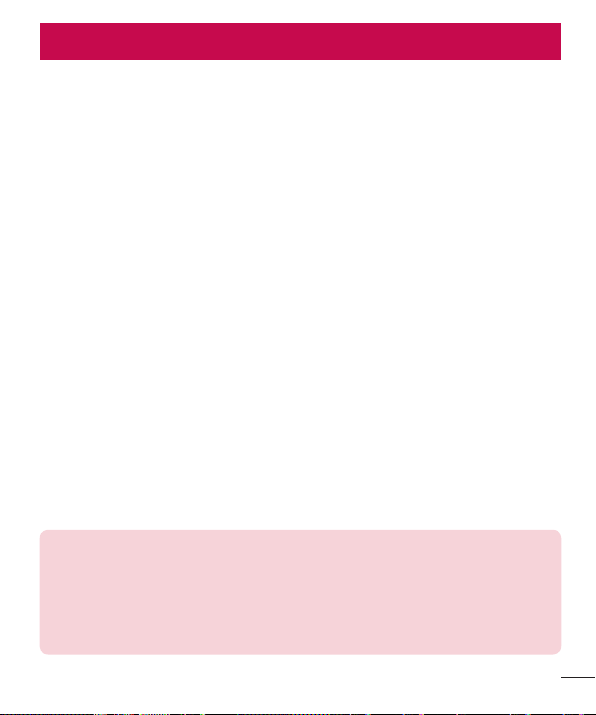
Tela inicial
Dicas de toque na tela
Aqui estão algumas dicas de como navegar no seu telefone.
Toque - Um único toque seleciona itens, links, atalhos e letras no teclado virtual.
Toque e segure - Toque e segure um item na tela, tocando-o e mantendo o dedo até
que uma ação ocorra. Por exemplo, para abrir as opções disponíveis de um contato,
toque e segure o contato na lista de contatos até o conteúdo do menu ser exibido.
Arraste - Toque e segure um item por um momento e então, sem levantar o dedo,
mova o dedo sobre a tela até chegar à posição desejada. Você pode arrastar itens na
tela inicial para reposicioná-los.
Deslize - Para deslizar, mova rapidamente o dedo sobre a tela, sem parar quando você
tocá-la (assim você não arrasta um item). Por exemplo, você pode deslizar a tela para
cima ou para baixo para percorrer uma lista, ou navegar através das diferentes telas
iniciais ao deslizar da esquerda para a direita (e vice-versa).
Duplo toque - Dê um duplo toque para dar zoom em uma página web ou um mapa.
Por exemplo, toque duas vezes rapidamente na seção de uma página para ajustá-la a
largura da tela. Você também pode tocar duas vezes para aumentar ou diminuir o zoom
ao visualizar uma foto e quando utilizar páginas Web.
Pinçar para Zoom - Utilize o dedo indicador e o polegar em um movimento de juntar
e separar os dedos para ampliar ou reduzir o zoom ao utilizar o navegador, Mapas ou
quando navegar por imagens.
Gire a tela - Em alguns aplicativos e menus, a orientação da tela se ajusta à
orientação física do dispositivo.
NOTA:
•
Para selecionar um item, toque no centro do ícone.
•
Não pressione fortemente a tela; a tela é sensível o suficiente para funcionar
com um leve e firme toque.
•
Utilize a ponta do seu dedo para tocar a opção desejada. Cuidado para não
tocar quaisquer outras teclas.
27
Page 30
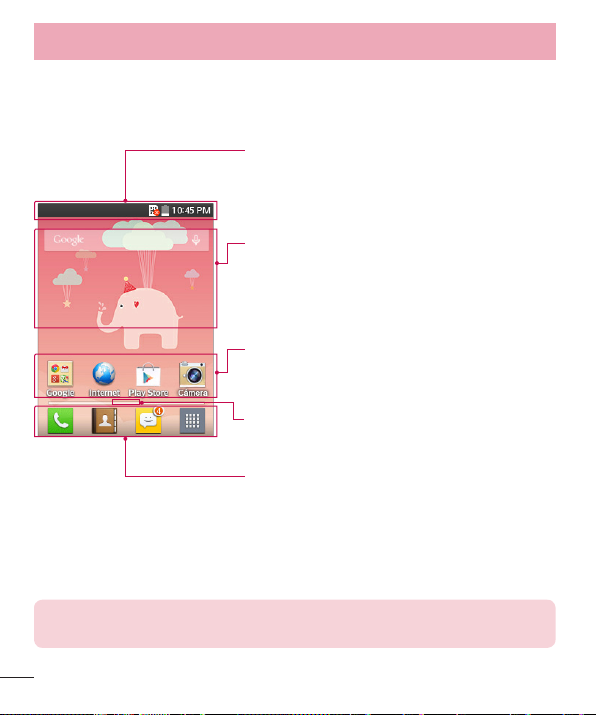
Tela inicial
Tela inicial
Deslize seu dedo para esquerda ou direita para visualizar os painéis. Você também
pode personalizar cada painel com Aplicativos, Downloads, Widgets e Papéis de parede.
Barra de estado
Exibe informações sobre o estado do telefone,
incluindo hora, intensidade do sinal, estado da
bateria e ícones de notificações.
Widget
Widgets são aplicativos independentes que podem
ser acessados na tela inicial ou em uma tela inicial
estendida. Ao contrário de um atalho, o Widget
aparece como um aplicativo na tela.
Ícones de aplicativos
Toque em um ícone (aplicativo, pasta, etc) para
abri-lo e usá-lo.
Indicador de localização
Indica qual tela inicial você está visualizando.
Área de teclas rápidas
Toque para acessar a função a partir de qualquer
tela da tela inicial.
As teclas rápidas estão disponíveis na parte inferior da tela inicial. Essas teclas
proporcionam fácil acesso às funções que você mais utiliza, basta um toque.
NOTA: Para adicionar um ícone, arraste-o para a barra de teclas rápidas e
solte-o. Para remover um ícone, arraste-o para fora da barra de teclas rápidas.
28
Page 31

Personalizando sua Tela inicial
Para remover um item da sua Tela inicial:
4Toque e segure o ícone que deseja apagar e então, arraste-o para .
DICA! Para adicionar um ícone de aplicativo para a tela inicial a partir
do menu Aplicativos, toque e segure o aplicativo que deseja adicionar e
arraste-o para o local desejado.
DICA! Usando pastas
Você pode agrupar vários ícones de aplicativos em uma pasta. Coloque o
ícone de um aplicativo sobre o outro na tela inicial, e os dois ícones serão
combinados.
Para personalizar os ícones de aplicativos na tela inicial:
1 Toque e segure um ícone de aplicativo até que seja desbloqueado de sua posição
atual. Em seguida, solte-o na tela. O ícone de edição aparecerá no canto
superior direito do aplicativo.
2 Toque o ícone do aplicativo novamente e selecione o tema do ícone desejado e
tamanho.
3 Toque OK para salvar a alteração.
Notificações
As notificações o alertam sobre a chegada de novas mensagens, eventos do calendário
e alarmes, bem como a eventos em andamento, tais como downloads de vídeo.
No painel de notificações, é possível visualizar o estado atual do seu telefone e as
notificações pendentes.
Ao receber uma notificação, o ícone aparece na parte superior da tela. Ícones para
notificações pendentes aparecem do lado esquerdo, e os ícones do sistema, como
Wi-Fi ou estado da bateria, são exibidos do lado direito.
29
Page 32

Tela inicial
NOTA: A opção disponível pode variar dependendo da versão de software do
seu aparelho.
Notificações
pendentes
Notificações
do sistema
Ajustes rápidos
Utilize Ajustes rápidos para alternar facilmente as funções de ajustes como Wi-Fi, Limite
de tempo de tela e muito mais. Deslize para baixo a barra de estado, para abrir o painel
de notificações, e deslize ou toque para visualizar a função desejada.
Para reorganizar os itens de Ajustes rápidos no painel de notificações
Abra o painel de notificações e toque . Toque e segure ao lado dos itens que
você deseja mover e arraste-o para o local desejado. Toque a caixa de seleção ao lado
de cada item para adicioná-los a Ajustes rápidos.
NOTA: Toque e segure um ícone a partir de Ajustes rápidos para visualizar o
menu de configurações da função.
30
Page 33

Barra de estado
Ícones indicadores são exibidos na barra de estado na parte superior da tela para
relatar chamadas perdidas, novas mensagens, eventos do calendário, estado do
dispositivo e muito mais.
Os ícones exibidos na parte superior da tela fornecem informações sobre o estado do
dispositivo. Na tabela a seguir, está a descrição de alguns dos ícones mais comuns.
Ícone Descrição Ícone Descrição
Sem sinal Bateria cheia
Modo avião Bateria carregando
Conectado a uma rede Wi-Fi Baixando dados
Fone de ouvido Transferindo dados
Chamada em andamento GPS ativado
Recebendo dados de
localização a partir do GPS
Sincronização de dados Bluetooth ativado
Novo Gmail Alerta/Notificação do sistema
Nova mensagem Hangouts Alarme definido
Nova mensagem Novo correio de voz
Chamada perdida
Reproduzindo música Modo silencioso ativado
31
Page 34

Tela inicial
Telefone conectado ao PC via
cabo USB
NOTA: A localização dos ícones na barra de estado pode variar de acordo
com a função ou serviço.
Economia de energia ativada
Teclado virtual
Você pode inserir texto utilizando o teclado virtual. O teclado virtual é exibido
automaticamente na tela quando você precisa digitar um texto. Para exibir o teclado
manualmente, basta tocar em um campo de texto onde deseja inserir um texto.
Utilizando o teclado e inserindo texto
Toque uma vez para deixar a próxima letra que você digitar em maiúscula. Toque
duas vezes para deixar todas as letras em maiúscula.
Toque para alternar o teclado entre números e símbolos.
Toque para inserir um espaço.
Toque para criar uma nova linha no campo de mensagem.
Toque para apagar o caractere anterior.
32
Page 35

Conta do Google
A primeira vez que você abrir um aplicativo do Google no seu telefone, será necessário
acessar sua conta do Google. Se você não possuir uma conta do Google, você será
solicitado a criar uma.
Para criar uma conta do Google
1 Na tela inicial, toque para abrir a tela de aplicativos.
2 Toque Ajustes/Ajustar > Contas e sincronização > Adicionar conta >
Google > Nova para iniciar o assistente de configuração do Gmail.
3 Toque em um campo de texto para abrir o teclado e digitar seu nome e nome de
usuário para sua conta do Google. Ao inserir texto, você pode passar para o próximo
campo de texto tocando Próx. no teclado.
4 Ao terminar de digitar seu nome e nome de usuário, toque . Seu telefone irá se
comunicar com os servidores do Google para verificar a disponibilidade do nome de
usuário escolhido.
5 Digite e re-digite sua senha. Em seguida, siga as instruções e insira as informações
opcional e necessárias sobre a conta. Aguarde enquanto o servidor cria sua conta.
Conectando à sua conta do Google
1 Na tela de configurações da conta do Google, toque Existente, digite seu endereço
de e-mail e senha e, então, toque .
2 Após conectar, você pode usar o Gmail e aproveitar os serviços do Google.
3 Uma vez que você configurou sua conta do Google no telefone, esta será
automaticamente sincronizada com sua conta do Google na internet.(Isso depende
das suas configurações de sincronização).
Após conectar, você pode utilizar o Gmail™ e Play Store; fazer cópia de segurança de
suas configurações para os servidores do Google; e aproveitar os serviços do Google
no seu telefone.
33
Page 36

Conectando a Redes e Dispositivos
Wi-Fi
Com o Wi-Fi, você pode utilizar o acesso à Internet de alta velocidade dentro da
cobertura do ponto de acesso sem fio (AP). Você pode desfrutar de internet sem fio
com Wi-Fi, sem encargos extra.
Conectando-se às redes Wi-Fi
Para utilizar o Wi-Fi no seu telefone, você precisará acessar um ponto de acesso sem
fio. Alguns pontos de acesso são abertos e você pode simplesmente conectar-se.
Outros estão ocultos ou utilizam recursos de segurança; você deve configurar seu
telefone para poder conectar-se a eles. Quando não estiver usando o Wi-Fi, desative-o
para prolongar a vida útil da bateria.
NOTA: Se você estiver fora da zona de acesso Wi-Fi ou definiu o Wi-Fi como
Desligado, custos adicionais podem ser aplicados pela sua operadora para o
uso de dados móveis.
Ativando Wi-Fi e conectando-se às redes Wi-Fi
1 Na tela inicial, toque > guia Aplicativos (se necessário) > Ajustes/Ajustar
> Wi-Fi.
2 Toque o botão para ativar o Wi-Fi e iniciar a busca por redes Wi-Fi disponíveis.
•
Redes seguras são indicadas por um ícone de cadeado.
3 Toque em uma rede para conectar-se a ela.
•
Se a rede estiver protegida, será solicitado a digitar uma senha ou outras
credenciais. (Consulte o administrador de rede para mais detalhes).
4 A barra de estado exibe os ícones que indicam o estado do Wi-Fi.
34
Page 37

Bluetooth
Bluetooth permite compartilhar dados com outros dispositivos Bluetooth e conectar-se a
fones de ouvido Bluetooth.
NOTA:
•
A LG não é responsável pela perda, interceptação ou uso indevido de
dados enviados ou recebidos através do recurso sem fio Bluetooth.
•
Sempre garanta que você irá compartilhar e receber dados de dispositivos
confiáveis e devidamente protegidos. Se houver obstáculos entre os
dispositivos, a distância de funcionamento poderá ser reduzida.
•
Alguns dispositivos, especialmente aqueles que não foram testados ou
aprovados pela Bluetooth SIG, poderão ser incompatíveis com o dispositivo.
Ativando o Bluetooth e conectando seu telefone com outro dispositivo Bluetooth
Você deve parear seu dispositivo com outro dispositivo antes de conectá-lo.
1 Na tela inicial, toque > guia Aplicativos (se necessário) > Ajustes/Ajustar
> Bluetooth.
2 Toque o botão para ativar o Bluetooth.
3 Toque a caixa de seleção ao lado do nome do seu telefone para tornar-se visível a
outros dispositivos.
4 A lista de dispositivos disponíveis será exibida. Escolha o dispositivo que você deseja
conectar-se.
5 Dependendo do tipo de dispositivo, pode ser necessário inserir e confirmar a senha,
ou os dispositivos irão conectar-se automaticamente.
Após a conexão ser bem sucedida, os dispositivos estarão pareados.
NOTA: Alguns dispositivos, especialmente fones de ouvido ou kits para carro
com viva-voz, podem ter um PIN Bluetooth fixo, tal como 0000. Se o outro
dispositivo possuir um PIN, você deve inseri-lo.
35
Page 38

Conectando a Redes e Dispositivos
Enviando dados utilizando o recurso sem fio Bluetooth
1 Selecione um arquivo ou item, tal como contato, evento do calendário ou arquivo
multimídia, a partir do aplicativo apropriado ou Downloads .
2 Selecione a opção para enviar dados via Bluetooth.
NOTA: O método para compartilhar pode variar conforme o tipo de dado.
3 Procure e conecte com um dispositivo Bluetooth ativo.
Recebendo dados utilizando o recurso sem fio Bluetooth
1 Na tela inicial, toque > guia Aplicativos (se necessário) > Ajustes/Ajustar
> Bluetooth.
2 Toque o botão para ativar o Bluetooth.
3 Toque a caixa de seleção ao lado do nome do seu telefone para tornar-se visível a
outros dispositivos.
NOTA: Para selecionar o tempo que o seu dispositivo ficará visível, toque
> Tempo visível.
4 Selecione Aceitar para confirmar que você deseja receber dados de outro dispositivo.
Conexões PC com um cabo de dados USB
Aprenda a conectar seu telefone ao PC com um cabo de dados USB no modo de
conexão USB.
Transferindo músicas, fotos e vídeos utilizando Sincronização multimídia (MTP)
1 Conecte o telefone ao PC utilizando o cabo USB.
2 Uma lista Tipo de conexão USB aparecerá na tela. Você também pode acessar, a
partir da tela inicial, tecla Menu > Ajustes do sistema > Conexão PC > Tipo
de conexão USB > Sincronização multimídia (MTP).
3 Você visualizará o conteúdo multimídia no seu PC e poderá transferir os arquivos.
36
Page 39

Sincronizando com o Windows Media Player
Certifique-se de que o Windows Media Player está instalado no seu PC.
1 Utilize o cabo USB para conectar o telefone para o PC em que o Windows Media
Player está instalado.
2 Selecione a opção Sincronização multimídia (MTP). Quando estiver conectado,
uma janela pop-up aparecerá no PC.
3 Abra o Windows Media Player para sincronizar arquivos de música.
4 Edite ou insira o nome do seu dispositivo na janela pop-up (se necessário).
5 Selecione e arraste os arquivos de músicas desejados para a lista de sincronização.
6 Inicie a sincronização.
•
Os seguintes requisitos devem ser cumpridos para sincronizar com o Windows Media
Player:
Itens Requisitos
SO Microsoft Windows XP SP2, Vista ou superior
Versão Windows Media Player Windows Media Player 10 ou superior
•
Se a versão do Windows Media Player for inferior a 10, instale a versão 10 ou
superior.
37
Page 40

Chamadas
Realizar uma chamada
1 Na tela inicial, toque no ícone Telefone para abrir o teclado.
2 Insira o número utilizando o teclado. Para apagar um dígito, toque .
3 Toque para realizar uma chamada.
4 Para finalizar a chamada, toque o ícone Finalizar .
DICA! Para inserir o caractere "+" para realizar chamadas internacionais,
toque e segure .
Realizar uma chamada a partir de Contatos
1 Toque no ícone Contatos para abrir seus contatos.
2 Deslize através da lista de contatos ou toque Buscar contatos e insira as
primeiras letras do nome do contato que você deseja chamar. Você também pode
percorrer o alfabeto localizado na lateral direita da tela.
3 A partir da lista, toque para realizar a chamada.
Atender e rejeitar uma chamada
Quando a tela estiver bloqueada/desbloqueada:
•
Deslize o ícone em qualquer direção para atender uma chamada recebida.
•
Deslize o ícone em qualquer direção para rejeitar uma chamada recebida.
DICA! Rejeitar com mensagem
Você pode enviar uma mensagem rapidamente, utilizando esta função. Isso é
útil se você precisar responder com uma mensagem durante uma reunião.
38
Page 41

Ajustando o volume da chamada
Para ajustar o volume durante uma chamada, utilize as teclas de volume para cima e
para baixo na lateral esquerda do telefone.
Realizar uma segunda chamada
1 Durante sua chamada inicial, toque a tecla Menu > Adicionar chamada e
disque o número. Você também pode visualizar uma lista dos números chamados
recentemente tocando ou você pode pesquisar seus contatos tocando e
selecionando o número que deseja chamar.
2 Toque para realizar a chamada.
3 Sua chamada inicial será colocada em espera.
4 Toque Unir chamadas para realizar uma chamada em conferência.
5 Para finalizar a chamada ativa, toque Finalizar.
NOTA: Você será cobrado por cada chamada realizada.
Visualizando seu registro de chamadas
Na tela inicial, toque no ícone Telefone e escolha a guia Registros . A partir
daqui, é possível visualizar a lista completa das chamadas realizadas, recebidas e
perdidas.
DICA!
•
Toque em um único registro de chamada, para visualizar data, hora e
duração da chamada.
•
Toque a tecla Menu e então, toque Apagar tudo para apagar todos os
itens gravados ou toque Apagar para apagar um único item.
39
Page 42

Chamadas
Ajustes de chamada
Você pode ajustar as configurações de chamadas do telefone, tais como transferência
de chamada e outras características especiais oferecidas para sua comodidade.
1 Na tela inicial, toque no ícone Telefone .
2 Toque a tecla Menu .
3 Toque Ajustes de chamada e escolha a opção que você deseja ajustar.
40
Page 43

Contatos
Você pode adicionar contatos no seu telefone e sincronizá-los com os contatos da sua
conta Google ou outras contas que suportam a sincronização de contatos.
Procurar um contato
1 Toque no ícone Contatos para abrir seus contatos.
2 Toque Buscar contatos e insira o nome do contato utilizando o teclado. Você
também pode percorrer o alfabeto localizado na lateral direita da tela.
Adicionar um novo contato
1 Na tela inicial, toque no ícone Telefone , insira o número do novo contato.
2 Toque Novo contato.
3 Selecione o tipo de contato tocando na parte superior da tela.
4 Se você quiser adicionar uma imagem para o novo contato, toque . Escolha
entre Tirar uma foto ou Selecionar da galeria. Disponível somente para contatos
adicionados ao telefone ou conta do Google.
5 Toque em uma categoria de informação do contato e insira os detalhes sobre o seu
contato.
6 Toque Salvar.
NOTA: Algumas opções só estarão habilitadas para contatos que serão
salvos no Telefone.
Contatos Favoritos
Você pode classificar como favoritos, os contatos chamados frequentemente.
Para adicionar um contato a Favoritos
1 Toque no ícone Contatos para abrir seus contatos.
2 Toque um contato para visualizar seus detalhes. Disponível somente para contatos
adicionados ao telefone ou conta do Google.
41
Page 44

Contatos
3 Toque a estrela localizada do lado direito do nome do contato. A estrela ficará
amarela.
Para remover um contato dos Favoritos
1 Toque no ícone Contatos para abrir seus contatos.
2 Toque a guia Favoritos e escolha um contato para visualizar seus detalhes.
Disponível somente para contatos adicionados ao telefone ou conta do Google.
3 Toque a estrela amarela localizada do lado direito do nome do contato. A estrela
ficará cinza e o contato será removido dos seus favoritos.
Criando um grupo
1 Toque no ícone Contatos para abrir seus contatos.
2 Toque a guia Grupos > tecla Menu > selecione Novo grupo.
3 Insira um nome para o novo grupo. Você também pode definir um toque para o
novo grupo criado.
4 Toque Salvar para salvar o grupo.
NOTA: Se você apagar um grupo, os contatos atribuídos a esse grupo não
serão perdidos. Eles permanecerão em seus contatos.
42
Page 45

Mensagens
Seu telefone combina SMS e MMS em um menu intuitivo e fácil de utilizar.
NOTA: As mensagens LG devem ser configuradas para o aplicativo SMS
padrão. Caso contrário, algumas funções de mensagens serão limitadas.
Enviar uma mensagem
1 Toque no ícone Mensagens na tela inicial e toque para abrir uma
mensagem em branco.
2 Insira o nome do contato ou o número do destinatário no campo Para. Assim que
você inserir o nome do contato, contatos correspondentes aparecerão. Você pode
tocar em uma das sugestões de destinatário. É possível adicionar vários contatos.
NOTA: Você será cobrado por cada mensagem de texto para cada pessoa
que enviar a mensagem.
3 Toque o campo Mensagem via SIM1/SIM2 e digite sua mensagem.
4 Toque para abrir o menu com as opções.
DICA! Você pode tocar o ícone para anexar arquivos a sua mensagem.
5 Toque Enviar para enviar sua mensagem.
6 A tela de mensagem será aberta, com a sua mensagem, nome e número do desti-
natário. Ao receber e enviar mensagens adicionais, uma lista será criada.
43
Page 46

Mensagens
AVISO
•
O limite de 160 caracteres poderá variar de país para país, dependendo de
como o SMS estiver codificado e do idioma.
•
Se uma imagem, vídeo ou som for adicionado a uma mensagem
SMS, esta será automaticamente convertida para MMS e você será
consequentemente cobrado por este serviço.
Caixa de conversa
As mensagens não lidas encontram-se no topo da lista. As mensagens (SMS, MMS)
trocadas com uma outra pessoa, podem ser exibidas em ordem cronológica, de modo
que você possa facilmente ter uma visão geral da sua conversa.
Alterando suas configurações de mensagens
Seu telefone vem com configurações pré-definidas de modo que você possa enviar
mensagens imediatamente. Estas configurações podem ser alteradas com base em
suas preferências.
•
Toque o ícone Mensagens na tela inicial, toque a tecla Menu e, então, toque
Ajustes.
44
Page 47

E-mail
Você pode utilizar o aplicativo E-mail para ler e-mails de outros serviços além do
Gmail. O aplicativo E-mail suporta os seguintes tipos de conta: POP3, IMAP e MS
Exchange. O provedor de serviços ou administrador do sistema pode fornecer as
configurações de conta que você precisa.
Gerenciando uma conta de e-mail
A primeira vez que você abrir o aplicativo E-mail, um assistente de configuração será
aberto para ajudar você a configurar uma conta de e-mail.
Após a configuração inicial, E-mail exibe o conteúdo de sua caixa de entrada. Se você
adicionar mais de uma conta, poderá alternar entre as contas.
Para adicionar outras contas de e-mail:
•
Abra o aplicativo E-mail > toque a tecla Menu > Ajustes > Adicionar conta.
Para alterar as configurações da conta:
•
Abra o aplicativo E-mail > toque a tecla Menu > Ajustes. Em seguida, toque
Ajustes gerais para definir as configurações para todas as contas ou toque em uma
única conta para definir as configurações apenas para essa conta.
Para apagar uma conta de e-mail:
•
Abra o aplicativo E-mail > toque a tecla Menu > Ajustes > toque a tecla Menu
> Remover conta > selecione a conta que você deseja apagar > Apagar >
Sim.
Trabalhando com pastas de contas
Abra o aplicativo E-mail > toque a tecla Menu > Pastas.
Cada conta possui as pastas Caixa de entrada, Caixa de saída, Enviados e Rascunhos.
Dependendo das funcionalidades suportadas por seu provedor de e-mail, você pode ter
outras pastas.
45
Page 48

E-mail
Escrevendo e enviando e-mail
Para escrever e enviar um e-mail:
1 No aplicativo E-mail, toque o ícone .
2 Insira um endereço de e-mail para a mensagem. À medida que você digita, os e-
mails são exibidos a partir da sua lista de contatos. Separe os endereços de e-mail,
usando vírgulas.
3 Toque o campo Cc/Cco para enviar mensagens com cópia para outros endereços
de e-mail. Toque para anexar arquivos, se necessário.
4 Toque o campo de mensagem e digite o texto do e-mail.
5 Toque para enviar o email.
Se você não estiver conectado a uma rede, por exemplo, se você estiver traba-
lhando em modo avião, as mensagens que você enviar serão armazenadas na
pasta Caixa de saída até que você esteja conectado a uma rede novamente. Se
houver qualquer mensagem pendente na Caixa de saída, ela será exibida na tela
de Contas.
DICA! Quando um novo e-mail chegar na sua caixa de entrada, você será
notificado por um som ou vibração.
46
Page 49

Câmera
Para abrir o aplicativo Câmera, toque > Câmera .
Conhecendo o visor
Ajustes – Toque neste ícone para abrir o menu de ajustes.
Modo vídeo – Toque e deslize para baixo este ícone para alterar para o modo vídeo.
Capturar – Tira uma foto.
Galeria – Permite que você acesse a galeria e visualize suas fotos salvas a partir do
modo câmera.
NOTA: A capacidade da memória pode variar dependendo das
configurações da câmera definidas.
47
Page 50

Câmera
Utilizando configurações avançadas
A partir do visor, toque para abrir as opções de configurações avançadas. Você
pode alterar as configurações da câmera percorrendo a lista. Após selecionar a opção,
toque a tecla Voltar .
Para tirar uma foto, fale uma das seguintes palavras: Cheese, Smile,
Whisky, Kimchi ou LG.
Permite definir e controlar a quantidade de luz que entrará na foto.
Selecione a resolução da imagem. Se você escolher a alta resolução,
o tamanho do arquivo irá aumentar, o que significa que o aparelho irá
armazenar menos fotos na memória.
A classificação ISO determina a sensibilidade do sensor de luz da câmera.
Quanto maior o ISO,mais sensível será a câmera. Isso é útil em ambientes
escuros quando você não pode usar o flash.
Melhora a qualidade da cor em diferentes condições de iluminação.
Escolha um efeito de cor para ser aplicado à nova foto.
Permite ajustar um tempo para a captura da imagem após o botão de
captura de foto ser tocado. Esta opção é ideal se você desejar estar na foto.
Ative esta opção para utilizar os serviços baseados na localização de seu
telefone. Tire fotos onde estiver e marque-as com a localização geográfica.
Ao carregar fotos marcadas para um blog que suporta identificação
geográfica, é possível visualizá-las em um mapa.
Selecione um som de disparo.
Defina a tecla de volume para ser utilizada para a captura de imagem ou
zoom.
Selecione o armazenamento para salvar as imagens.
48
Page 51

Toque para acessar um guia rápido sempre que você quiser obter ajuda
sobre alguma função.
Restaura todos os ajustes padrão da câmera.
DICA!
•
Quando você sair da câmera, algumas configurações retornarão ao padrão,
tais como Balanço de brancos, Efeitos de cor, Temporizador. Verifique-
as antes de tirar sua próxima foto.
•
O menu configurações é sobreposto ao visor, assim quando você alterar
elementos da imagem como cor ou qualidade, você poderá visualizar as
alterações da imagem por trás deste menu.
Tirando uma foto rápida
1 Abra o aplicativo Câmera.
2 Segure o telefone na horizontal, com a lente apontada para o objeto ou pessoa a
ser fotografado.
3 Toque para tirar a foto.
Após tirar fotos
Toque a miniatura da imagem na parte inferior da tela da câmera para visualizar a
última foto capturada. Selecione para ver a foto a partir da Galeria.
Toque para tirar outra foto.
Toque para enviar sua foto para outros dispositivos ou compartilhá-la através
de redes sociais.
Toque para apagar a foto.
49
Page 52

Câmera
DICA! Se você possui uma conta em rede social e configurá-la em seu telefone,
você poderá compartilhar suas fotos com a comunidade da rede social.
NOTA: Custos adicionais podem ser aplicados quando mensagens MMS
forem baixadas em roaming.
Toque a tecla Menu para abrir todas as opções avançadas.
Definir imagem como – Toque para utilizar a imagem como Imagem do contato,
Fundo de tela inicial, Tela de bloqueio ou Plano de fundo.
Mover – Toque para mover a imagem para um álbum diferente.
Copiar – Toque para copiar a foto selecionada e salvá-la em outro álbum.
Renomear – Toque para editar o nome da imagem selecionada.
Girar para esquerda/direita – Gire para a esquerda ou direita.
Recortar – Corte sua foto. Mova o dedo pela tela para selecionar a área.
Editar – Visualize e edite a imagem.
Apresentação – Exibe apresentação de slides das imagens do álbum.
Adicione uma localização – Toque para adicionar informações de localização.
Detalhes – Exibe as informações da imagem.
Visualizando uma foto
Você pode acessar suas fotos salvas quando estiver no modo câmera. Basta tocar a
miniatura da imagem na parte inferior da tela e sua galeria será exibida.
•
Para visualizar mais fotos, deslize para esquerda ou direita.
•
Para ampliar ou diminuir o zoom, toque duas vezes na tela. Você também pode
aproximar ou afastar os dedos, sobre a tela, em movimento de pinça.
50
Page 53

Câmera de vídeo
Para abrir a câmera de vídeo, toque > Câmera e, em seguida, toque para
alternar para o modo de vídeo.
Conhecendo o visor
Ajustes – Toque neste ícone para abrir o menu de ajustes.
Modo câmera – Toque neste ícone para alterar para o modo câmera.
Gravar – Inicia a gravação.
Galeria – Permite que você acesse a galeria e visualize seus vídeos salvos a partir
do modo vídeo.
DICA!
Durante a gravação de um vídeo, coloque dois dedos na tela e pince para
utilizar a função Zoom.
51
Page 54

Câmera de vídeo
Utilizando configurações avançadas
A partir do visor, toque para abrir as opções de configurações avançadas. Após
selecionar a opção, toque a tecla Voltar .
Toque para definir o tamanho (em pixels) do vídeo que você está gravando.
Permite definir e controlar a quantidade de luz que entrará no vídeo.
Melhora a qualidade da cor, com diferentes condições de iluminação.
Escolha um efeito de cor para ser aplicado ao seu novo vídeo.
Ative esta opção para utilizar os serviços baseados na localização de seu
telefone.
NOTA: Esta função estará disponível somente quando o serviço de
localização GPS estiver ativado.
Defina a tecla de volume para ser utilizada para gravar um vídeo ou zoom.
Selecione o armazenamento para salvar seus vídeos.
Toque para acessar um guia rápido sempre que você quiser obter ajuda
sobre alguma função.
Restaura todos os ajustes padrão da câmera.
Gravando um vídeo rápido
1 Abra o aplicativo Câmera e toque o botão Modo vídeo .
2 O visor câmera de vídeo aparecerá na tela.
3 Segure o telefone com a lente apontada para onde deseja gravar o vídeo.
4 Toque para iniciar a gravação.
52
Page 55

5 Um ponto vermelho piscará na parte superior esquerda do visor com um tempori-
zador que mostrará a duração do seu vídeo.
6 Toque na tela para interromper a gravação.
Após gravar um vídeo
Toque a miniatura do vídeo na parte inferior da tela para visualizar o último vídeo
capturado.
Toque para retornar à câmera.
Toque para enviar seu vídeo para outros dispositivos ou compartilhá-lo
através de redes sociais.
Toque para apagar o vídeo.
Reproduzir um vídeo
1 A partir do visor, toque a miniatura do vídeo na parte inferior da tela.
2 Sua Galeria aparecerá na tela.
3 Toque um vídeo para reproduzí-lo automaticamente.
Ajustando o volume ao visualizar um vídeo
Para ajustar o volume de um vídeo enquanto estiver sendo reproduzido, utilize as teclas
de volume na lateral esquerda do telefone.
53
Page 56

Multimídia
Galeria
Você pode armazenar arquivos multimídia na memória do seu telefone para que você
tenha acesso fácil a todas suas imagens e vídeos.
•
Na tela inicial, toque > guia Aplicativos (se necessário) > Galeria .
NOTA:
•
Alguns formatos de arquivo não são suportados, dependendo do software
do dispositivo.
•
Alguns arquivos podem não ser reproduzidos corretamente, dependendo
de como eles estiverem codificados.
Visualizando imagens
O aplicativo Galeria exibe suas pastas disponíveis. Quando outro aplicativo, tal como
E-mail, salva uma imagem, a pasta Download é automaticamente criada para conter
a imagem. Da mesma forma, ao capturar uma imagem, automaticamente é criada a
pasta Câmera. Selecione uma pasta para abri-la.
As imagens são exibidas por data de criação na pasta. Selecione uma imagem para
visualizar em tela cheia.
Deslize a tela para esquerda ou direita para visualizar a imagem seguinte ou anterior.
Ampliando e diminuindo o Zoom
Utilize um dos seguintes métodos para ampliar ou diminuir o zoom na imagem.
•
Dê um duplo toque em qualquer lugar para ampliar o zoom.
•
Coloque dois dedos juntos em qualquer lugar na tela e separe-os para ampliar o
zoom. Pince para diminuir o zoom, ou toque duas vezes para voltar.
Reproduzindo vídeos
Arquivos de vídeo exibem o ícone na pré-visualização. Selecione um vídeo para
reproduzir e toque .
54
Page 57

NOTA:
•
Alguns formatos de arquivo não são suportados, dependendo do software
do dispositivo.
•
Se o tamanho do arquivo exceder a memória disponível, pode ocorrer um
erro ao abrir arquivos.
Editando fotos/vídeos
Ao visualizar uma foto/vídeo, toque a tecla Menu e utilize as opções de edição
avançadas.
Apagando fotos
Utilize um dos seguintes métodos:
•
Na pasta, toque e selecione as fotos/vídeos que deseja apagar e então, toque
Apagar.
•
Ao visualizar uma foto, toque .
Definindo como papel de parede
Ao visualizar uma foto, toque a tecla Menu , selecione Definir imagem como e
então, escolha Fundo de tela inicial, Imagem de contato, Plano de fundo ou Tela
de bloqueio.
Vídeos
Seu telefone possui um reprodutor de vídeo integrado que permite reproduzir seus
vídeos favoritos.
Reproduzindo um vídeo
1 Na tela inicial, toque > guia Aplicativos (se necessário) > Vídeos .
2 Selecione o vídeo que você deseja reproduzir.
55
Page 58

Multimídia
Para alterar o volume enquanto assiste um vídeo, pressione as teclas de volume para
cima e para baixo, na lateral esquerda do telefone.
Toque e segure um vídeo na lista. As opções Compartilhar, Apagar e Detalhes serão
exibidas.
NOTA: Durante a reprodução de um vídeo, deslize o lado esquerdo da tela
para cima e para baixo para ajustar o brilho. Deslize o lado direito da tela para
cima e para baixo para ajustar o volume.
56
Toque para pausar/retomar a reprodução de vídeo.
Toque para avançar o vídeo 10 segundos.
Toque para voltar o vídeo 10 segundos.
Toque para gerenciar o volume do vídeo.
Toque para alterar a proporção da tela do vídeo.
Toque para capturar imagens do vídeo.
Toque para bloquear/desbloquear uma tela de vídeo.
Page 59

Música
Seu telefone tem um reprodutor de música integrado para que você possa ouvir suas
músicas favoritas. Para acessar o reprodutor de música, na tela inicial, toque >
guia Aplicativos (se necessário) > Música .
Reproduzindo uma música
1 Na tela inicial, toque > guia Aplicativos (se necessário) > Música .
2 Toque Músicas.
3 Selecione a música que você deseja reproduzir.
Toque para encontrar os arquivos no YouTube.
Toque para abrir a lista de reprodução atual.
Toque para adicionar à lista de reprodução Favoritas.
Toque para reproduzir a lista atual em modo aleatório.
57
Page 60

Multimídia
Toque para definir o modo de repetição.
Toque para gerenciar o volume da música
Toque para voltar para o início da música. Toque duas vezes para
voltar para a faixa anterior do álbum. Toque e segure para voltar em
etapas de 3 segundos.
Toque para pausar/reproduzir a música.
/
Toque para avançar para a próxima música do álbum ou da lista de
reprodução. Toque e segure para avançar etapas de 3 segundos.
Toque para definir efeitos de áudio.
Para alterar o volume enquanto escuta a música, pressione as teclas de volume para
cima e para baixo, na lateral esquerda do telefone.
Toque e segure uma música na lista. As opções Reproduzir, Adicionar à lista de
reprodução, Compartilhar, Definir como toque, Apagar, Detalhes e Procurar
serão exibidas.
NOTA:
•
Alguns formatos de arquivo não são suportados, dependendo do software
do dispositivo.
•
Se o tamanho do arquivo exceder a memória disponível, pode ocorrer um
erro ao tentar abri-lo.
•
Os direitos autorais dos arquivos de música podem ser protegidos por
tratados internacionais e leis nacionais.
Poderá ser necessário obter permissão ou a licença para reproduzir ou
copiar uma música.
Em alguns países a legislação nacional proíbe a cópia privada de material
protegido por direitos autorais. Verifique a legislação nacional do país
aplicável à utilização desse material.
58
Page 61

Utilitários
Relógio/Alarme
Configurando o alarme
1 Na tela inicial, toque > guia Aplicativos (se necessário) > Relógio/Alarme
> .
2 Defina o horário desejado para o alarme.
3 Ajuste as opções, Repetir, Duração da soneca, Vibração, Toque de alarme, Vo-
lume do alarme, Aplicativo de execução autom., Bloqueio de quebra-cabeça
e Notas.
4 Toque Salvar para salvar o alarme.
NOTA: Para alterar as configurações de Alarmes na tela da lista de alarme,
toque a tecla Menu e selecione Ajustes.
Configurando o relógio mundial
A guia Horário mundial permite configurar uma lista de cidades para verificar
facilmente o horário atual em outros fusos horários.
1 Abra o aplicativo Relógio/Alarme, em seguida, selecione a guia Horário mundial
.
2 Toque o ícone (na parte inferior da tela), procure pelas cidades disponíveis, em
seguida, toque a cidade desejada.
Calculadora
1 Na tela inicial, toque > guia Aplicativos (se necessário) > Calculadora .
2 Insira os números tocando as teclas numéricas.
3 Para cálculos simples, selecione a operação desejada ( , , ou ),
seguido de .
59
Page 62

Utilitários
NOTA: Para verificar o histórico, toque a tecla Menu e selecione
Histórico de cálculos.
Calendário
1 Na tela inicial, toque > guia Aplicativos (se necessário) > Calendário .
2 Toque e escolha entre Dia, Semana, Mês, Ano ou Agenda para alterar a
exibição do calendário.
3 Toque a data para o evento que você deseja adicionar e toque .
4 Toque Nome do evento e insira o nome do evento.
5 Toque Localização e insira o local do evento. Verifique a data e insira a hora que
seu evento irá começar e terminar.
6 Se você deseja acrescentar uma nota para o seu evento, toque o campo Descri-
ção e insira os detalhes.
7 Caso queira repetir o alarme, defina REPETIR e configure LEMBRETES, se
necessário.
8 Toque Salvar para guardar o evento no calendário.
Gravador de voz
Utilize o gravador de voz para gravar notas de voz e outros arquivos de som.
Gravando um som ou voz
1 Na tela inicial, toque > guia Aplicativos (se necessário) > Gravador de voz .
2 Toque para iniciar a gravação.
3 Toque para parar a gravação.
4 Toque para reproduzir a gravação.
NOTA: Toque para acessar seu álbum. Você pode ouvir sua gravação
salva. O tempo de gravação disponível pode diferir do tempo real de
gravação.
60
Page 63

Enviando uma gravação de voz
1 Após terminar a gravação, é possível enviar o áudio tocando .
2 Escolha um dos métodos disponíveis para compartilhar.
Ícone modo de gravação
Toque para alterar o modo
de gravação.
Botão gravar
Toque para iniciar a
gravação de voz.
Botão Lista
Toque para visualizar
uma lista com suas
gravações.
ThinkFree Viewer
ThinkFree Viewer é uma solução profissional móvel, que permite aos usuários
visualizarem, de maneira conveniente, vários tipos de documentos do Office, incluindo
Word, Excel e PowerPoint, em qualquer lugar, a qualquer momento, usando seu
dispositivo.
Na tela inicial, toque > guia Aplicativos > ThinkFree Viewer.
Exibindo arquivos
Os usuários podem facilmente visualizar uma grande variedade de tipos de arquivo,
incluindo documentos do Microsoft Office e Adobe PDF, diretamente de seus
61
Page 64

Utilitários
dispositivos. Quando visualizar documentos utilizando o ThinkFree Viewer, os objetos e
layout permanecerão os mesmos dos documentos originais.
Google+
Utilize este aplicativo para ficar conectado com as pessoas através do serviço de rede
social do Google.
•
Na tela inicial, toque > guia Aplicativos (se necessário) > pasta Google >
Google+ .
NOTA: Este aplicativo pode não estar disponível dependendo da região ou
provedor de serviço.
Hangouts
O aplicativo Hangouts permite conversas de texto em tempo real com seus amigos.
Para abrir o aplivativo Hangouts
•
Na tela inicial, toque > guia Aplicativos (se necessário) > pasta Google (se
necessário) > Hangouts .
Para sair do Hangouts
•
Na lista de bate-papo, toque a tecla Menu > Configurações > Selecionar
conta Google > Sair.
Conversando com os amigos
1 Na tela inicial, toque > guia Aplicativos (se necessário) > pasta Google (se
necessário) > Hangouts
2 Toque para visualizar sua lista de contatos. Todas as contas do Google que você
adicionou serão exibidas.
3 Toque o nome do amigo que você quer conversar e, em seguida, digite a sua
mensagem.
4 Toque Enviar .
62
Page 65

Modo convidado
Para proteger sua privacidade ou limitar alguns aplicativos para seus filhos, você pode
utilizar o Modo convidado.
Ao emprestar o seu telefone, é possível limitar os aplicativos que serão exibidos.
Defina o modo convidado e personalize as opções.
NOTA: Para utilizar o Modo convidado, o padrão de desbloqueio deve ser
definido com antecedência.
1 Toque > guia Aplicativos (se necessário) > Ajustes/Ajustar > Modo
convidado.
2 Toque o botão Modo convidado para ativá-lo.
Pesquisa por voz
Utilize esse aplicativo para procurar páginas na internet usando a voz.
1 Na tela inicial, toque > guia Aplicativos (se necessário) > pasta Google (se
necessário) > Pesquisa por voz .
2 Diga uma palavra ou frase quando Falar agora aparecer na tela. Selecione uma
das palavras exibidas como sugestão.
NOTA: Este aplicativo pode não estar disponível dependendo da região ou
provedor de serviço.
Downloads
Utilize este aplicativo para ver quais arquivos foram baixados através dos aplicativos.
•
Na tela inicial, toque > guia Aplicativos (se necessário) > Downloads .
63
Page 66

Utilitários
QuickMemo
A função QuickMemoTM permite criar notas e capturar imagens da tela. Você pode
utilizar essa função de forma fácil e eficiente para criar notas durante uma chamada,
com uma imagem guardada ou na atual tela do telefone.
1 Entre na tela da função QuickMemoTM
pressionando simultaneamente as
teclas de volume para cima e para
baixo por um segundo na tela que
você deseja capturar.
OU
Toque e deslize a barra de estado para
baixo e toque .
2 Crie uma nota utilizando as opções de
ferramentas.
64
OU
Page 67

3 Toque no menu de edição para
salvar a nota no álbum QuickMemo na
sua galeria.
NOTA: Utilize seu dedo para usar a função QuickMemoTM. Não use a unha.
Utilizando as opções do QuickMemo
Ao utilizar esta função, você pode facilmente usar as opções do menu.
Selecione para exibir ou ocultar a tela de fundo padrão do QuickMemoTM.
Desfaz ou refaz uma ação.
Selecione o tipo de caneta e a cor.
Apague a nota que você criou.
Toque para enviar sua nota para outros dispositivos ou compartilhá-la
através de redes sociais.
Permite salvar a nota na Galeria.
TM
Visualizando a QuickMemoTM salva
Toque Galeria e selecione o álbum QuickMemo.
Rádio FM
Seu LG-D125f possui um Rádio FM interno e você poderá sintonizar suas estações
de rádio favoritas. Para ouvir o rádio, na tela inicial, toque > guia Aplicativos (se
necessário) > Rádio FM .
65
Page 68

Utilitários
Procurando estações
Você pode sintonizar estações manualmente ou automaticamente.
1 Abra o aplicativo Rádio FM e toque a tecla Menu > Procurar.
2 Durante a busca automática, toque Cancelar se você deseja parar de buscar
estações. Apenas os canais encontrados antes da interrupção serão salvos.
LG SmartWorld
O LG SmartWorld oferece uma variedade de conteúdo emocionante como jogos,
aplicativos, papéis de parede e toques, dando aos usuários do telefone LG, a
oportunidade de apreciar as mais ricas experiências da vida móvel.
Como acessar o LG SmartWorld a partir do seu telefone
1 Toque > > guia Aplicativos > toque o ícone para acessar LG
SmartWorld.
2 Selecione Iniciar LG SmartWorld. Em seguida, insira seu E-mail e Senha >
Iniciar. Se você ainda não se inscreveu, toque Registrar e torne-se membro do LG
SmartWorld.
3 Baixe o conteúdo desejado.
* Ao utilizar a rede celular, taxa de dados pode ser cobrada pelo plano de dados
adquirido com a operadora.
* LG SmartWorld pode não estar disponível em todas as regiões ou países.
66
Page 69

NOTA: E se não houver o ícone SmartWorld ?
1 Usando um navegador web, acesse o LG SmartWorld em
(www. lgworld.com) e selecione o seu país.
2 Baixe o aplicativo LG SmartWorld.
3 Instale e execute o arquivo baixado.
4 Acesse o LG SmartWorld tocando o ícone
Benefício especial apenas na LG SmartWorld
1 Personalize seu próprio estilo em seu Smartphone, Utilizar tema inicial e
Tema e Fonte do teclado fornecido no LG SmartWorld. (Este serviço está
disponível para o dispositivo específico. Verifique no site da LG SmartWorld
se está ou não disponível)
2 Desfrute de um serviço especial da LG SmartWorld juntando promoções
fornecidas consistentemente.
.
67
Page 70

Internet
Internet
Utilize esse aplicativo para navegar na Internet. A partir daqui, é possível acessar
rapidamente um mundo de jogos, música, notícias, esportes, entretenimento e muito
mais em seu telefone.
NOTA: Um custo adicional poderá ser aplicado ao conectar-se a este serviço
e baixar conteúdo. Verifique as tarifas e taxas cobradas com a sua operadora
de rede.
Na tela inicial, toque > guia Aplicativos (se necessário) > Internet/ Navegador .
Utilizando a barra de ferramentas
Toque para voltar para a página anterior.
Toque para avançar uma página.
Toque para ir à página inicial.
Toque para adicionar uma nova janela.
Toque para acessar os Favoritos.
Visualizando páginas Web
Toque no campo endereço, insira o endereço da página Web e toque Ir no teclado.
68
Page 71

Abrindo uma página
Para abrir uma nova página, toque > .
Para acessar outra página Web, toque , deslize para cima/baixo, e toque a página
para selecioná-la.
Buscando na Web por voz
Toque o campo endereço, toque , fale a palavra e então, selecione uma das
palavras exibidas como sugestão.
NOTA: Este recurso pode não estar disponível dependendo da região ou
provedor de serviço.
Favoritos
Para salvar uma página nos Favoritos, toque a tecla Menu > Adicionar a
Favoritos > OK.
Para abrir um Favorito, toque e selecione a página desejada.
Histórico
Toque > Último(s) acesso(s) para abrir uma página a partir da lista de páginas
visitadas recentemente. Para apagar o histórico, toque a tecla Menu > Apagar
histórico.
Chrome
Utilize o Chrome para procurar por informações e navegar em páginas Web.
Na tela inicial, toque > guia Aplicativos (se necessário) > Chrome .
Visualizando páginas Web
Toque no campo endereço, insira o endereço da página Web ou busque por critérios e
toque Ir no teclado.
69
Page 72

Internet
Abrindo uma página
Para abrir uma nova página, toque > +Nova guia.
Para acessar outra página Web, toque , deslize para cima/baixo, e toque a página
para selecioná-la.
Buscando na Web por voz
Toque o campo endereço, toque , fale a palavra e então, selecione uma das
palavras exibidas como sugestão.
NOTA: Este recurso pode não estar disponível dependendo da região ou
provedor de serviço.
Sincronizando com outro dispositivo
Sincronize guias abertas e favoritos para usar o Chrome em outro dispositivo quando
você estiver logado com a mesma conta do Google.
Para visualizar as guias abertas em outro dispositivo, toque a tecla Menu >
Outros dispositivos. Selecione a página Web para abrir.
Adicionando e visualizando favoritos
Para adicionar favoritos, toque a tecla Menu > .
Para abrir uma página web favorita, toque a tecla Menu > Favoritos e selecione
a página desejada.
70
Page 73

Ajustes/Ajustar
Acessando o menu Ajustes/Ajustar
1 Na tela inicial, toque > guia Aplicativos (se necessário) > Ajustes/Ajustar .
OU
Na tela inicial, toque a tecla Menu > Ajustes do sistema.
2 Selecione uma categoria de ajustes e escolha uma opção
Redes sem fio
A partir daqui, você pode gerenciar Wi-Fi e Bluetooth. Você também pode definir o
modo avião e redes móveis.
< Dual SIM >
Você pode definir os ajustes Dual SIM.
Cor do tema do cartão SIM – Permite selecionar suas cores desejadas.
Modo econômico – Quando o modo econômico estiver ativado, cada contato pode
ser atribuído a um SIM específico no aplicativo Contato. Quando uma chamada é feita
a um contato atribuído a um determinado SIM disponível, este é usado para a ligação,
mesmo que um outro SIM esteja ativo.
NOTA: O modo econômico não estará disponível durante uma chamada.
Dados móveis – Configure para permitir o acesso de dados através de uma rede
móvel.
Cartão SIM padrão – Você pode alterar a rede de dados padrão. Todos os serviços
móveis de dados usarão o SIM selecionado como padrão. Quando apenas um cartão
SIM estiver inserido, a rede de dados padrão será definida com o SIM inserido e não
será permitido mudar.
NOTA: Quando Modo avião estiver ativado, os ajustes Dual SIM estarão
desativados.
71
Page 74

Ajustes/Ajustar
< Wi-Fi >
Wi-Fi – Toque para tornar o Wi-Fi ativo para conectar-se às redes Wi-Fi disponíveis.
DICA! Como obter o endereço MAC
Para configurar uma conexão em algumas redes sem fio com filtros MAC,
poderá ser necessário inserir o endereço MAC do seu LG-D125f no roteador.
Você pode encontrar o endereço MAC na interface de usuário a seguir:
tela inicial, toque
fio > Wi-Fi > > Wi-Fi avançado > Endereço MAC.
> guia Aplicativos > Ajustes/Ajustar > guia Redes sem
< Bluetooth >
Ative ou desative a função Bluetooth para utilizar o Bluetooth.
< Dados móveis >
Exibe o uso de dados e permite personalizar as configurações do seu limite de dados.
< Chamadas >
Caixa postal/Correio de voz – Permite que você selecione sua operadora de serviço
de caixa postal ou correio de voz.
CHAMADA REALIZADA
Números de discagem fixa – Selecione Números de discagem fixa, para ativar
e configurar uma lista de números que podem ser chamados a partir do telefone. É
necessário digitar o código PIN2, disponível com a sua operadora. Quando ativado,
somente números incluídos na lista poderão ser chamados usando o SIM.
CHAMADA RECEBIDA
Desvio de chamada – Definir as opções de encaminhamento de chamada.
OUTROS
Restrição de chamadas – Selecione quando você quiser impedir que certos tipos de
chamadas sejam realizadas ou recebidas em seu aparelho.
Duração das chamadas – Exibe a duração de Última chamada, Chamadas
realizadas, Chamadas recebidas e Todas as chamadas.
72
na
Page 75

Ajustes adicionais de chamada – A partir daqui é possível alterar as seguintes
configurações:
ID do emissor: Escolha se deseja ou não exibir o seu número ao realizar uma
chamada.
Chamada em espera: Se esta função for ativada, o telefone irá notificá-lo de uma
nova chamada durante a chamada atual (dependendo da sua operadora de rede).
< guia Comum >
CHAMADA RECEBIDA
Mensagem de alerta de chamada recebida – Se você selecionar essa função, uma
janela será exibida, ao receber uma chamada, quando estiver utilizando um aplicativo.
Rejeição de chamada – Permite definir a função de rejeição de chamadas. Escolha
entre Modo de rejeição de chamadas ou Lista de rejeição.
Rejeitar com mensagem – Quando você quiser rejeitar uma chamada, você pode
enviar uma mensagem rapidamente, utilizando esta função. Isso é útil se você precisa
responder com uma mensagem durante uma reunião.
Protetor de privacidade - Permite ocultar o nome e o número da pessoa que está te
ligando.
Resposta automática – Defina um tempo para que o dispositivo viva-voz conectado
atenda automaticamente uma chamada recebida.
CHAMADA ATUAL
Vibrar ao conectar - O telefone vibra quando a outra parte atende a chamada.
AJUSTES DE FIM DE CHAMADA
Salvar números desconhecidos - Permite adicionar números desconhecidos aos
contatos depois de uma chamada.
Tecla Ligar/Desligar finaliza a chamada - Pressione a tecla Ligar/Desligar/
Bloquear para finalizar a chamada ao invés de bloquear a tela.
< Conexões e Redes >
CONEXÕES
Ponto de acesso Wi-Fi – Permite compartilhar a conexão móvel do seu telefone via
Wi-Fi e definir as configurações do ponto de acesso Wi-Fi portátil.
73
Page 76

Ajustes/Ajustar
Conexão Bluetooth – Permite escolher entre compartilhar a conexão de Internet do
telefone via Bluetooth ou não.
Ajuda – Toque para visualizar informações sobre as funções Ponto de acesso Wi-Fi e
Conexão Bluetooth.
REDE
Modo avião – Após definir esta opção, todas as conexões sem fio serão desativadas.
Redes móveis – Defina opções de Dados em roaming, Modo de rede, Pontos de
acesso, Operadora de rede e assim por diante.
Aplicativo de mensagem padrão – Permite configurar o aplicativo SMS padrão.
VPN – Exibe a lista de redes privadas virtuais (VPNs) que você configurou
anteriormente. Permite adicionar diversos tipos de VPNs.
Dispositivo
< Som >
PERFIL DE SOM
Perfil do som – Você pode escolher entre Som, Somente vibrar ou Silencioso.
Volumes – Você pode gerenciar o volume do Toque de chamada, Notificações,
Resposta tátil do telefone e sistema, Música, vídeos, jogos e outras mídias.
Modo Silencioso – Permite definir um cronograma para configurar o perfil de som
para o modo silencioso. Isso silencia todos os sons exceto alarmes e meios de
comunicação e permite que chamadas repetidas ou chamadas de determinados
contatos toque.
TOQUES E VIBRAÇÕES
Toque do telefone SIM1 – Permite definir o toque do SIM1 para chamadas recebidas.
Toque do telefone SIM2 – Permite definir o toque do SIM2 para chamadas recebidas.
Vibrar chamada recebida SIM1 – Permite configurar o tipo de vibração do SIM1 para
chamadas recebidas.
74
Page 77

Vibrar chamada recebida SIM2 – Permite configurar o tipo de vibração para
chamadas recebidas.
Toque com vibração – Permite ajustar o telefone para vibrar e tocar ao receber uma
chamada.
SISTEMA
Notificações de voz – Toque Notificações de voz para ativar ou desativar essa
função. Quando ativada, permite que o dispositivo receba chamadas e eventos de
mensagem automaticamente.
Som de notificações SIM1 – Permite definir o toque do SIM1 para notificações.
Som de notificações SIM2 – Permite definir o toque do SIM2 para notificações.
Resposta tátil do telefone e sistema – Permite definir a resposta tátil do telefone
e do sistema para Teclado numérico com som, Toque com som, Bloqueio e
desbloqueio com som e Vibrar ao tocar.
< Tela >
TELA
Brilho – Ajuste o brilho da tela. Selecione Brilho da noite para ajustar o brilho em 0%
automaticamente entre 0:00 ~ 6:00.
Limite de tempo de tela – Ajuste o atraso antes do desligamento automático da tela.
Efeito ao desligar a tela - Define o efeito de tela desligada.
Girar tela autom. – Selecione para girar a tela automaticamente, quando alterar a
posição do telefone (retrato ou paisagem).
Protetor de tela – Toque para ativar ou desativar essa função. Quando ativada,
permite definir o protetor de tela a ser exibido quando o telefone estiver em um suporte
ou carregando.
FONTE
Tipo de fonte – Permite alterar a fonte de exibição.
Tamanho da fonte – Permite ajustar o tamanho da fonte de exibição.
75
Page 78

Ajustes/Ajustar
< Tela inicial >
SELECIONAR INÍCIO
Define o estilo da sua tela inicial. Selecione Início ou EasyHome para simular um estilo
no telefone.
TELA
Tema – Defina o tema da tela do dispositivo.
Papel de parede – Defina um papel de parede para ser usado na tela inicial.
Selecione-o a partir de Galeria, Papéis de parede, Fotos ou Galeria de papéis de
parede.
Efeitos da tela – Defina um efeito ao deslizar para mudar as telas. Escolha entre
Básico, Brisa, Acordeão, Panorama, Carrossel, Camada e Dominó.
Deslizar telas circularmente – Selecione para definir que as telas rolem
continuamente, eliminando a necessidade de rolar para trás na direção oposta quando
atingir a extremidade.
DADOS
Cópia de segurança e Restauração de tela – Permite fazer cópia de segurança e
restauração de aplicativos, widget e configurações do tema.
DICAS
Ajuda – Exibe algumas dicas úteis para a tela inicial.
< Bloqueio de tela >
SEGURANÇA DE TELA
Selecionar bloqueio de tela – Defina um modo de desbloqueio para proteger o seu
telefone. Escolha entre Nenhum, Deslizar, Knock Code, Padrão, PIN ou Senha.
Papel de parede – Selecione um papel de parede para a tela de bloqueio a partir da
Galeria ou Galeria de papéis de parede.
Widgets – Exibe os Widgets na tela de bloqueio.
Atalhos – Permite alterar os atalhos na tela de bloqueio.
Contato p/ telefone perdido – Selecione para exibir informações do proprietário do
dispositivo na tela de bloqueio.
76
Page 79

TEMPORIZADOR DE BLOQUEIO
Temporizador de bloqueio – Defina o tempo de bloqueio após o limite de tempo de
tela.
A tecla Ligar/Desligar bloqueia imediatamente – Defina o bloqueio de tela quando
a tecla Ligar/Desligar/Bloquear for pressionada.
< Gestos >
KNOCKON
KNOCKON – Selecione para permitir KnockON ativar ou desativar a tela. Toque duas
vezes rapidamente no centro da tela para ativá-la. Toque duas vezes na barra de
estado, em uma área vazia na tela inicial ou na tela de bloqueio para desativar a tela.
Para melhores resultados, não mova o telefone enquanto estiver utilizando o recurso
KnockON.
ATENDER A CHAMADA RECEBIDA
Silenciar chamada recebida – Ative essa opção para silenciar a chamada recebida
virando o aparelho, enquanto estiver tocando.
OUTROS
Adiar ou parar alarme – Ative essa opção para adiar ou parar o alarme virando o
aparelho.
Pausar o vídeo – Ative essa opção para pausar o vídeo virando o aparelho.
Ajuda – Acesse para obter ajuda sobre os gestos.
SENSOR
Calibração do sensor de movimento – Permite melhorar a sensibilidade da
inclinação e velocidade do sensor.
< Armazenamento >
ARMAZENAMENTO INTERNO – Visualize o uso do armazenamento interno.
MICROSD – Verifique o espaço total disponível no cartão MicroSD. Toque Desativar
o MicroSD para uma remoção segura. Para ativar um cartão MicroSD, toque Ativar
MicroSD. Toque Apagar microSD, se você deseja excluir todos os dados do cartão.
77
Page 80

Ajustes/Ajustar
< Bateria >
INFORMAÇÕES DA BATERIA
A informação de carga da bateria é exibida em um gráfico juntamente com o
percentual da carga restante e seu estado da bateria. Toque o ícone de carga da
bateria para exibir a tela Uso da bateria e visualizar o nível de uso da bateria e os
detalhes do uso. Ele mostra quais componentes e aplicativos estão usando mais
energia da bateria. Toque em uma das entradas para visualizar informações mais
detalhadas.
Percentual da bateria na barra de estado – Selecione para exibir a porcentagem da
bateria na barra de estado próximo ao ícone da bateria.
ECONOMIA DE ENERGIA
Economia de energia – Toque o botão para ativá-lo ou desativá-lo.
Ativar economia de energia – Permite definir o nível percentual da carga da bateria
para ativar automaticamente a economia de energia. Escolha entre Imediatamente,
10% da bateria, 20% da bateria, 30% da bateria ou 50% da bateria.
ITENS DE ECONOMIA DE ENERGIA
Sincronização automática – Desative a sincronização automática.
Wi-Fi – Desative Wi-Fi, se os dados não estão em uso.
Bluetooth – Desative o Bluetooth se não estiver conectado a um dispositivo.
Vibrar ao tocar – Desative o retorno táctil.
Brilho – Ajusta o brilho.
Limite de tempo da tela – Ajusta o limite de tempo da tela.
< Aplicativos >
Utilize o menu Aplicativos para visualizar detalhes sobre os aplicativos instalados em
seu telefone, gerenciar seus dados e forçá-los a parar.
Deslize para a esquerda e para a direita para selecionar uma das guias, na parte
superior da tela, para exibir informações detalhadas dos aplicativos BAIXADOS, NO
MICROSD, EM EXECUÇÃO e TODOS.
78
Page 81

Toque em uma opção para exibir mais informações, toque Parar (ou Forçar
interrupção) e então, toque OK para interromper a execução.
Pessoal
< Contas e sincronização >
Permite que os aplicativos sincronizem dados em segundo plano, se você estiver ou
não trabalhando ativamente neles. A não seleção dessa configuração pode economizar
bateria e reduzir (mas não eliminar) o uso de dados.
< Modo convidado >
Utilize o modo convidado ao deixar alguém utilizar seu telefone. Somente os aplicativos
que você selecionou, estarão disponíveis. Após configurá-lo, você pode facilmente
colocar o telefone no modo convidado desenhando o padrão de bloqueio de tela
definido para convidado, o que é diferente de seu padrão de bloqueio normal. Toque
em Ajuda para obter mais informações.
NOTA: Para utilizar o Modo convidado, o padrão de bloqueio deve ser
definido antecipadamente. Os convidados também podem utilizar aplicativos
não pré-selecionados, mas ligados a aplicativos pré-selecionados.
< Localização >
MODO
Alta precisão – Utilize GPS, Wi-Fi e redes móveis para calcular a localização.
Economia de bateria – Utilize Wi-Fi e redes móveis para calcular a localização.
Somente os sensores do dispositivo – Utilize o GPS para identificar a sua localização.
SOLICITAÇÃO DE LOCAL RECENTE
Exibe os aplicativos que recentemente solicitaram informações de localização.
SERVIÇOS DE LOCALIZAÇÃO
Permite visualizar as configurações de localização do Google.
79
Page 82

Ajustes/Ajustar
< Segurança >
CRIPTOGRAFIA
Criptografar telefone – Permite criptografar os dados do telefone para sua segurança.
Será necessário inserir o PIN ou a senha para descriptografar o telefone toda vez que
você ligá-lo.
Criptografar cartão de armazenamento SD – Permite criptografar os dados do
cartão MicroSD no telefone para sua segurança. Após criptografar os dados, não
será possível usá-lo em outros dispositivos. Qualquer dado criado ou atualizado
após desativar a criptografia não será criptografado, mas os dados criptografados
anteriormente permanecerão criptografados.
BLOQUEIO DO CARTÃO SIM
Definir bloqueio do cartão SIM – Defina o bloqueio do cartão SIM ou altere o PIN do
SIM.
SENHAS
Mostrar senha – Exibe a senha enquanto você digita.
ADMINISTRAÇÃO DO DISPOSITIVO
Administradores do dispositivo – Exibe ou desativa os administradores de
dispositivos configurados no seu dispositivo.
Fontes desconhecidas – Permite a instalação de aplicativos obtidos a partir de sites,
e-mails ou outros locais que não sejam do Play Store.
Verificar os aplicativos – Defina para proibir ou avisar antes da instalação de
aplicativos que podem causar danos.
ARMAZENAMENTO DE CREDENCIAL
Tipo de armazenamento – Exibe o tipo de armazenamento de credencial.
Credenciais confiáveis – Selecione para acessar os certificados CA confiáveis
disponíveis.
Instalar a partir do armazenamento – Permite instalar certificados criptografados.
Apagar credenciais – Permite apagar todos os certificados.
80
Page 83

< Idioma e teclado >
Utilize as configurações de Idioma e teclado para selecionar o idioma para o texto
do seu telefone e para configurar o teclado virtual, incluindo as palavras que você
adicionou ao dicionário.
< Cópia de segurança e Restauração >
CÓPIA DE SEGURANÇA E RESTAURAÇÃO
Fazer cópia de segurança dos meus dados – Defina para fazer uma cópia de
segurança das suas configurações e dados de aplicativos para o servidor Google.
Conta de cópia de segurança – Permite definir a conta de backup, para isso é
necessário entrar com uma conta do Google.
Restauração automática – Ajuste para restaurar suas configurações e dados de
aplicativos, quando os aplicativos são reinstalados no seu dispositivo.
DADOS PESSOAIS
Restaurar dados de fábrica – Permite restaurar suas configurações para os valores
padrão de fábrica e apagar todos os seus dados.
Sistema
< Tecla rápida/QuickButton >
Permite selecionar os aplicativos para ter acesso rápido ao utilizar a Tecla rápida/
QuickButton.
< Data e hora >
Define como as datas serão exibidas. Você também pode utilizar essas configurações
para definir a hora e o fuso horário, ao invés de obter a hora atual a partir da rede
móvel.
< Acessibilidade >
Você pode configurar as opções de acessibilidade que você tenha instalado no seu
telefone.
81
Page 84

Ajustes/Ajustar
NOTA: São necessários plug-ins adicionais para se tornar selecionável.
< Conexão PC >
CONEXÃO USB
Tipo de conexão USB – Você pode definir o modo desejado: Carregar telefone,
Sincronização multimídia (MTP), Vínculo, Software LG ou Enviar imagens (PTP).
Perguntar ao conectar – Solicita confirmação do modo de conexão USB ao conectar-
se a um computador.
Ajuda – Exibe informações sobre como usar os tipos de conexões USB.
SOFTWARE LG
PC Suite – Ative esta opção para usar o LG PC Suite com conexão Wi-Fi para transferir
músicas e imagens entre o computador e o telefone.
Ajuda – Exibe informações sobre como usar o Software LG.
< Impressão >
Permite imprimir o conteúdo de certas telas (como páginas web exibidas no Chrome)
para uma impressora conectada à mesma rede Wi-Fi com o seu dispositivo Android.
< Sobre o telefone >
Permite gerenciar suas atualizações de software e visualizar várias informações
referentes ao dispositivo.
Nome do telefone – Permite alterar o nome do telefone. Este será o seu nome de
telefone para Bluetooth, Wi-Fi Direct, etc.
Centro de atualização – Permite verificar atualizações de aplicativos e softwares
fornecidos pela LG Electronics.
Rede – Permite visualizar tipo de rede e intensidade do sinal, estado do serviço, estado
de roaming, estado da rede móvel e endereço IP da rede, na guia Cartão SIM1 ou
Cartão SIM2.
82
Page 85

Estado – Permite visualizar Meu número de telefone e IMEI na guia Cartão SIM1 ou
Cartão SIM2.
Bateria – Permite visualizar o estado da bateria, nível de bateria e informações de uso
da bateria.
Informações do hardware – Permite visualizar o número do modelo, a data, código
de garantia, endereço MAC de Wi-Fi e endereço Bluetooth.
Informações sobre o software – Permite visualizar a versão do Android, a versão da
Banda Base, versão do kernel, o número de fabricação e versão de software.
Informações legais – Permite visualizar o contrato de direitos de aplicativos LG,
licenças de código aberto e informações legais do Google.
83
Page 86

Software PC (LG PC Suite)
O aplicativo "LG PC Suite" é um programa que ajuda você conectar seu dispositivo
a um PC via cabo USB. Uma vez conectado, é possível utilizar as funções do seu
dispositivo no PC.
Com seu aplicativo LG PC Suite, você pode...
•
Gerenciar e reproduzir conteúdos multimídia (música, filmes, imagens) em seu PC.
•
Enviar conteúdo multimídia para seu dispositivo.
•
Sincronizar dados (agenda, contatos, favoritos) no seu dispositivo e PC.
•
Fazer cópia de segurança dos aplicativos em seu dispositivo.
•
Atualizar o software em seu dispositivo.
•
Fazer cópia de segurança e restaurar o dispositivo.
•
Reproduzir conteúdo multimídia em seu PC a partir de outro dispositivo.
•
Fazer cópia de segurança e editar notas do dispositivo.
NOTA: Você pode usar o menu Ajuda do aplicativo para descobrir como usar
o seu aplicativo “LG PC Suite”.
Instalando o software “LG PC Suite”
O software “LG PC Suite” pode ser baixado do site da LG.
1 Acesse www.lg.com/common/index.jsp e selecione sua região e país.
2 Vá em SUPORTE > Digite o modelo (D125f) no campo de pesquisa e inicie a
procura pelo modelo.
3 Clique em PC Sync a partir de Download e clique em DOWNLOAD para baixar o
software LG PC Suite.
84
Page 87

Requisitos do sistema para instalação do software "LG PC Suite"
•
SO: Windows XP (Service pack 3) 32bits, Windows Vista, Windows 7, Windows 8
•
CPU: 1 GHz ou processador superior
•
Memória: 512 MB ou superior
•
Placa gráfica: Resolução 1024 x 768, Cores 32 bits ou superior
•
HD: 500 MB ou mais de espaço livre no disco rígido (mais espaço livre no disco
rígido pode ser necessário dependendo do volume de dados armazenados.)
•
Software necessário: Drivers LG integrados, Windows Media Player 10 ou posterior
NOTA: Driver USB Integrado LG
O Driver USB integrado LG é necessário para conectar um dispositivo LG ao
PC e será automaticamente instalado quando você instalar o software para
PC "LG PC Suite".
Sincronizando seu telefone ao PC
Dados do seu dispositivo e do PC podem ser sincronizados facilmente com o software
LG PC Suite. Contatos, Calendário e Favoritos podem ser sincronizados.
O procedimento é o seguinte:
1 Conecte seu dispositivo ao PC. (Utilize o cabo USB ou conexão Wi-Fi)
2 A lista do Tipo de conexão USB aparecerá em seguida, selecione Software LG.
3 Após a conexão, execute o programa e selecione o nome do dispositivo no lado
esquerdo da tela.
4 Clique em Informações pessoais.
5 Selecione a caixa de seleção de conteúdos para sincronizar e clique no botão
Sincronizar.
NOTA: Para sincronizar seu telefone ao PC usando o cabo USB, será
necessário instalar o LG PC Suite no seu PC.
85
Page 88

Software PC (LG PC Suite)
Movendo contatos do Dispositivo antigo para o Dispositivo novo
1 Exporte seus contatos como um arquivo CSV a partir do dispositivo antigo para seu
PC usando o programa de sincronização PC.
2 Primeiramente, instale o software "LG PC Suite" no PC. Execute o programa e
conecte seu telefone Android ao PC usando um cabo USB.
3 No menu superior, selecione Dispositivo > Importar informações pessoais >
Importar contatos.
4 Uma janela pop-up para selecionar o tipo de arquivo para importar aparecerá.
5 Escolha um arquivo e Windows Explorer aparecerá.
6 Selecione os arquivos de contatos para importar no Windows Explorer e clique em
Abrir.
7 Clique em OK.
8 Uma janela para vincular os contatos no dispositivo com os novos contatos
aparecerá.
9 Se houver um conflito entre os dados dos contatos do PC e contatos do dispositivo,
faça as seleções ou modificações necessárias no LG PC Suite.
10 Clique em OK.
NOTA: Para maiores informações consulte o menu Ajuda do PC Suite.
86
Page 89

Atualização do software do telefone
Atualização de software do telefone LG via Internet
Para mais informações sobre esta função, por favor visite http://www.lg.com/common/
index.jsp selecione a região e o país.
Esta utilidade permite a atualização do firmware do seu telefone diretamente da internet
não sendo necessário ir até uma central de serviços autorizados. Este serviço estará
disponível apenas caso a LG libere uma nova versão do firmware do seu aparelho.
Como a atualização do firmware requer toda a atenção do usuário durante o processo,
atenção a todas as instruções e notas que aparecem a cada etapa do processo antes
de continuar. Favor notar que remover o cabo USB ou a bateria do telefone durante o
processo de atualização poderá causar sérios problemas ao seu aparelho.
NOTA:
A LG se reserva no direito de liberar novas versões de firmware somente para
os modelos de sua escolha e não garante a disponibilidade de uma nova
versão de firmware para todos os modelos de dispositivos.
Atualização de software do telefone LG pela rede (FOTA)
Esse recurso permite que você atualize o software do seu celular para uma versão mais
nova de maneira conveniente pela rede sem precisar de um cabo USB.
Esse recurso só estará disponível se e quando a LG disponibilizar uma nova versão de
software para o seu aparelho.
NOTA:
A LG reserva o direito de disponibilizar atualizações somente para os mo-
delos selecionados de acordo com seu próprio julgamento e não garante a
disponibilidade da versão mais nova do software para todos os modelos de
telefone.
87
Page 90

Atualização do software do telefone
Primeiro, verifique se existe uma atualização de software disponível para seu aparelho:
Ajustes/Ajustar > Sobre o telefone > Comum > Centro de atualização > Atualização
de software.
Caso esteja disponível uma atualização de software para seu aparelho, após o download
da atualização, é possível configurar um lembrete para alertá-lo sobre a instalação da
atualização mais tarde.
NOTA:
Seus dados pessoais, incluindo informações sobre a sua conta do Google e
quaisquer outras contas, sistema, dados de aplicativos e configurações, todos os aplicativos baixados e licença DRM, podem ser perdidos no processo
de atualização de software do telefone. Portanto, recomendamos que você
faça uma cópia de segurança de seus dados pessoais antes de atualizar
o software do telefone. A LG não se responsabiliza por qualquer perda de
dados pessoais.
NOTA:
Esse recurso depende da sua operadora, região e país.
88
Page 91

Sobre este manual do usuário
Sobre este manual do usuário
•
Antes de utilizar seu telefone, leia atentamente este manual. Isso irá garantir que
você utilize o seu telefone de forma segura e correta.
•
Algumas das imagens e ilustrações fornecidas neste guia podem ser diferentes no
seu telefone.
•
Seu conteúdo pode ser diferente do produto final, ou a partir do software fornecido
pelos provedores de serviços ou operadoras. Este conteúdo está sujeito a alterações
sem aviso prévio. Para uma versão mais recente deste manual, acesse o site da LG
em www.lge.com/br.
•
Os aplicativos do telefone e suas funções podem variar de acordo com as
especificações do país, região ou hardware. A LG não se responsabiliza por quaisquer
problemas de desempenho decorrentes do uso de aplicativos desenvolvidos por
outros provedores que não a LG.
•
A LG não se responsabiliza por questões de desempenho ou incompatibilidade
resultantes de configurações de registro editadas ou software de sistema operacional
modificado. Qualquer tentativa de personalizar o seu sistema operacional pode fazer
com que o dispositivo ou seus aplicativos parem de funcionar.
•
Software, áudio, papel de parede, imagens e outras mídias fornecidas com o
dispositivo são licenciadas para uso limitado. Se você extrair e utilizar estes materiais
para fins comerciais ou outros fins, poderá estar violando leis de direitos autorais.
Como um usuário, você é totalmente e inteiramente responsável pela utilização ilegal
dessas mídias.
•
Custos adicionais podem ser aplicados para serviços de dados, como mensagens,
fazer upload e download, auto-sincronização, ou o uso de serviços de localização.
Para evitar custos adicionais, selecione um plano de dados adequado às suas
necessidades. Contate o seu fornecedor de serviços para obter detalhes adicionais.
89
Page 92

Sobre este manual do usuário
Marcas
• LG e o logotipo da LG são marcas registradas da LG Electronics.
•
Todas as outras marcas e direitos autorais são de propriedade de seus respectivos
proprietários.
Aviso: Software com código fonte aberto.
Para obter o código correspondente ao software sob as licenças GPL,
LGPL, MPL e outras fontes abertas, por favor visite: http://opensource.lge.
com/. Todos os termos da licença, bem como notas e observações, estão
disponíveis para download com o código fonte.
90
Page 93

Acessórios
Esses acessórios estão disponíveis para uso com o seu telefone. (Os itens descritos
abaixo podem ser opcionais).
Adaptador de
viagem
Carregadores
compatíveis:
STA-U12BR;
STA-U12BS
Fone de ouvido
Fones de ouvido
compatíveis:
EAB62209201;
EAB62209202;
EAB62209205;
EAB62808201;
EAB62808211;
EAB62808212;
EAB62808213;
EAB62808401;
EAB62808402;
EAB62808711;
EAB62808712;
EAB62808713
Bateria
Cabo de dados
Bateria compatível:
BL-44JN
NOTA:
•
Sempre utilize acessórios originais LG. A utilização de acessórios não
autorizados pela LG pode invalidar sua garantia.
•
Acessórios podem variar em diferentes regiões.
91
Page 94

Termo de garantia limitada
A LG fornece garantia limitada para o produto adquirido, juntamente com seus acessórios.
A garantia ora fornecida aplica-se somente aos produtos adquiridos no Brasil, dentro dos
seguintes prazos, contados a partir da aquisição do produto:
1) 90 (noventa) dias, conforme a legislação brasileira voltada ao consumidor.
2) Adicionalmente à garantia legal, a LG concede mais:
a. 270 (duzentos e setenta) dias para o aparelho celular;
b. 270 (duzentos e setenta) dias para carregadores de bateria;
c. 90 (noventa) dias para baterias.
Caso o produto ou seus acessórios apresentem problemas, você pode entrar em contato
com o SAC – Serviço de Atendimento ao Consumidor através dos telefones 4004-5400
(Capitais e Regiões Metropolitanas) e *0800 707 5454 para as demais localidades (*Somente chamadas originadas de telefone fixo), ou consultar o website da LG (www.lge.com/
br) para obter informações sobre as Assistências Técnicas Autorizadas LG e o serviço LG
Collect.
Mantenha sempre a Nota Fiscal original contendo todos os dados, pois ela é a comprovação
da origem do aparelho e será necessária para a realização dos serviços necessários.
A Garantia limitada fornecida pela LG não cobre:
1) Danos decorrentes do desgaste natural do produto, incluindo carcaça, teclado, lentes,
displays e demais componentes;
2) Danos decorrentes do uso indevido e/ou impróprio, em desacordo com o Manual de
Instruções ou que não tenham sido originados ou causados por ação ou omissão da LG;
3) Danos causados por mau uso entendido como, mas não se limitando a, manipulação
equivocada, riscos, quedas, acidentes, derramamento de líquidos e/ou alimentos, expo-
sição à umidade ou a condições climáticas extremas, corrosão e oxidação no produto ou
seus componentes;
4) Produtos que apresentem o número de série ilegível, raspado, danificado, apagado, al-
terado e/ou retirado;
92
Page 95

5) Alterações, modificações e/ou reparos realizados por terceiros que não são oficialmente
credenciados pela LG como Assistência Técnica Autorizada;
6) Produtos que não apresentem peças e/ou componentes originais da LG;
7) Produtos e componentes que tenham sido danificados por violação ou rompimento de
lacres e peças, ou que tenham sido danificados pela utilização de peças e componentes
não originais LG;
8) Desconfiguração ou danos do produto pelo embarque de conteúdo não autorizado, confi-
gurações não autorizadas, vírus ocasionados pelo acesso a sites da internet, entre outros.
Atenção: A LG recomenda fortemente que, antes da realização de
atualização do software ou da manutenção do produto, seja feito uma
cópia de segurança dos dados, links e demais conteúdos que tenham sido
embarcados através de download e que estejam gravados na memória, pois
os mesmos poderão ser perdidos durante o procedimento de atualização
ou reparo. Em caso de substituição do produto recomendamos o mesmo
procedimento. A LG não poderá ser responsabilizada em qualquer hipótese
pela perda, dano e/ou corrupção dos dados existentes no produto entregue
para reparo, atualização de software ou substituição.
93
Page 96

Especificações técnicas
ESPECIFICAÇÕES TÉCNICAS LG-D125f
4Nome Técnico: LG-D125f
4Terminal 2G (GSM): 850/900/1800/1900 Mhz
4Terminal 3G (WCDMA): 850/2100 Mhz
4Dimensões: 105,6 x 64,5 x 13 mm
4Peso: 115,3 g
HOMOLOGAÇÃO ANATEL
Este produto está homologado pela Anatel, de acordo com os procedimentos regulamentados pela Resolução nº 242/2000 e atende aos requisitos técnicos aplicados,
incluindo os limites de exposição da Taxa de Absorção Específica referente a campos
elétricos, magnéticos e eletromagnéticos de radiofrequência, de acordo com as Resoluções nº 303/2002 e 533/2009.
RESOLUÇÃO 506 – ANATEL
“Este equipamento opera em caráter secundário, isto é, não tem direito a proteção
contra interferência prejudicial, mesmo de estações do mesmo tipo, e não pode causar
interferência a sistemas operando em caráter primário.”
1456-14-1003
(01)0789329974462-4
94
Page 97

Endereços
ENDEREÇOS E PATENTES
Produzido por LG Electronics do Brasil Ltda.
C.N.P.J.: 01.166.372/0001-55
I.E.: 688 134 332 111
Av. D. Pedro I, W7777
Área Industrial de Piracangágua ll
CEP 12091-000
Taubaté - SP - Brasil
Importante
Por favor, não retorne nenhum produto para o endereço acima, primeiro entre em
contato com o SAC da LG.
Telefone
4004 5400 Capitais e Regiões Metropolitanas
*0800 707 5454 Demais localidades
* Somente chamadas originadas de telefone fixo.
Homepage
www.lge.com/br
LG Service Center (LGC)
Rua Henrique Schaumann, 85, Pinheiros
CEP 05413-020
São Paulo - SP - Brasil
ANATEL - Agência Nacional de Telecomunicações
www.anatel.gov.br
95
Page 98

Rede autorizada de serviços
Para saber o endereço e o telefone da assistência técnica autorizada mais próxima,
entre em contato com nossa central de atendimento.
serviço de atendimento
SAC
ao consumidor
4004 5400
0800 707 5454
*
* Somente chamadas originadas de telefone xo
WWW.LGE.COM.BR
EM CASO DE DÚVIDA, CONSULTE NOSSO SAC
Capitais e Regiões
Metropolitanas
Demais
Localidades
96
Page 99

Solução de problemas
Este capítulo relaciona alguns problemas que podem ocorrer durante o uso do telefone.
Alguns problemas requerem que você ligue para seu provedor de serviço, mas a
maioria são fáceis de corrigir por si mesmo.
Mensagem Possíveis causas Possíveis medidas corretivas
Não existe um
Erro no cartão
Micro-SIM
cartão Micro-SIM
no telefone ou
ele foi inserido
incorretamente.
Certifique-se de que o cartão MicroSIM está inserido corretamente.
Sem conexão
de rede /
Conexão
perdida
Códigos não
coincidem
O sinal está fraco
ou você está fora
da área de rede
da operadora.
Novos serviços
aplicados pela
operadora.
Para alterar
um código de
segurança,
você precisará
confirmar o
novo código
inserindo-o
novamente.
Os dois códigos
digitados não
coincidem.
Mova-se para uma janela ou uma
área aberta. Verifique o mapa de
cobertura da rede da operadora.
Verifique se o cartão Micro-SIM está
habilitado e se seu plano está ativo.
Consulte sua operadora.
Se você esqueceu o código,
contate seu provedor de serviços
97
Page 100

Solução de problemas
Mensagem Possíveis causas Possíveis medidas corretivas
Um aplicativo
não pode ser
configurado
Chamada não
efetuada
O telefone
não pode ser
ligado
98
Não suportado
pelo aparelho
ou necessário
registro.
Erro na digitação.
Novo cartão
Micro-SIM
inserido.
Tecla Ligar/
Desligar/
Bloquear
pressionada
brevemente.
A bateria não está
carregada.
Verifique as configurações
necessárias requeridas pelo
aplicativo.
Verifique se a nova rede está
autorizada.
Verifique se há novas restrições.
Pressione a tecla Ligar/Desligar/
Bloquear por pelo menos dois
segundos.
Carregue a bateria. Verifique o
indicador de carga no visor.
